
Lielākā daļa lidojuma IQ445 Genius viedtālruņa īpašnieku vismaz vienu reizi domāja vai nu jebkurā gadījumā, kas ir dzirdējuši par neatkarīgu Android OS instalēšanu ierīcē, lai atjaunotu tās veiktspēju, funkcionalitātes paplašināšanu, radot sistēmas programmatūras uzlabošanu. Šajā pantā, rakstā aplūkoti līdzekļi un metodes mirgo norādīto modeli, kas pieejams lietošanai faktiskajā jebkurā, tostarp nepieredzējuši jautājumos, strādājot ar sistēmas programmatūru mobilajās ierīcēs, lietotājs.
Intervence sistēmas programmatūrā ar Fly IQ445, pat tad, ja pēc pārbaudītām instrukcijām - potenciāli bīstama ierīces procedūra! Atbildība par jebkuriem izstrādājuma ieteikumu izpildes rezultātiem, tostarp negatīvi, veic tikai vadošus programmaparatūras lietotāju Android viedtālruni!
Sagatavošana
Sakarā ar ļoti viduvēja uzticamību sistēmas caur Fly IQ445 (sistēmas sabrukums ir diezgan bieži), labākais risinājums tās īpašniekam būs viss, kas nepieciešams, lai programmaparatūru "pie rokas", tas ir, ar platību uz Datoru disks, kas tiks izmantots kā manipulācijas rīks ar telefonu. Cita starpā, provizoriskā izpilde šādiem sagatavošanas soļiem ļaus jebkurā laikā pārinstalēt Android mobilajā ierīcē ātri un maz ticams, izmantojot visas metodes, kas piedāvātas rakstā.

Draiveru uzstādīšana
Programmatūra, kas ļauj veikt operācijas, lai pārrakstītu Android ierīču atmiņas sadaļas, kā arī saistītās manipulācijas, prasa, lai tā efektīvi pildītu savas funkcijas vadītāju sistēmā specializētiem mobilo ierīču savienojamības režīmiem.
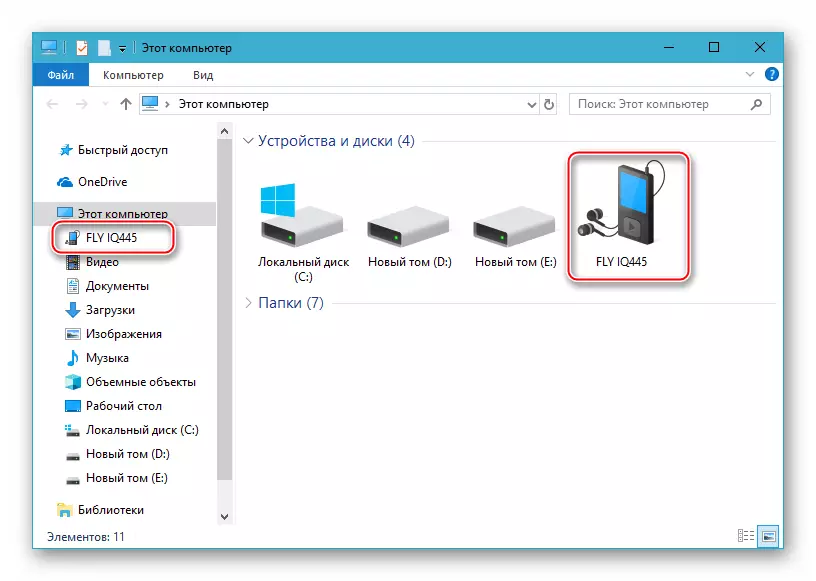
Problēmu gadījumā, tas ir, ja ierīce, kas tulkota iepriekš minētajos režīmos, netiek rādīta ierīces pārvaldniekā, kā norādīts nākamā sagatavošanas posma aprakstā, iestatiet vadītāju no iepakojuma, ko var iegūt, noklikšķinot uz noklikšķinot uz saite:
Lejupielādējiet draiverus (manuāli uzstādīšana) Fly IQ445 viedtālruņu programmaparatūrai
Savienojuma režīmi
Atveriet Windows ierīces pārvaldnieku ("DU") Windows un pēc tam pievienojiet viedtālruni ar datoru, kas tulkots vienā no šādiem veidiem paralēli, lai pārbaudītu vadītāja instalācijas pareizību.
- MTK USB Preloader ir galvenais servisa režīms, kas darbojas pat uz tiem viedtālruņiem, kas nav ielādēti Android un to nevar tulkot citās valstīs.
- Vienkārši pievienojiet viedtālruni ar datora USB savienotāju. Konkojojot invalīdu aparātu ar datoru starp ierīcēm "COM un LPT portu" sadaļā "COM un LPT Ostas" sadaļā ierīces pārvaldnieka, un pēc tam izzūd "MediTek preloader USB vcom (Android) postenis.
- Ja tālrunis nav definēts datorā, mēģiniet sekot līdzi. Noņemiet akumulatoru no mašīnas, pēc tam pievienojiet to ar datora USB portu. Tālāk, aizveriet īsu laika testa punktu viedtālruņa mātesplatē. Tie ir divi izejas - vara krūzes, kas atrodas zem SIM 1 savienotāja. Lai tos savienotu, vislabāk ir izmantot pincetes, bet arī citi tiesiskās aizsardzības līdzekļi ir piemēroti, piemēram, šķelto klipu. Pēc šādas ietekmes "Ierīces pārvaldnieks" visbiežāk reaģē, kā norādīts iepriekš, tas ir, atpazīst ierīci.
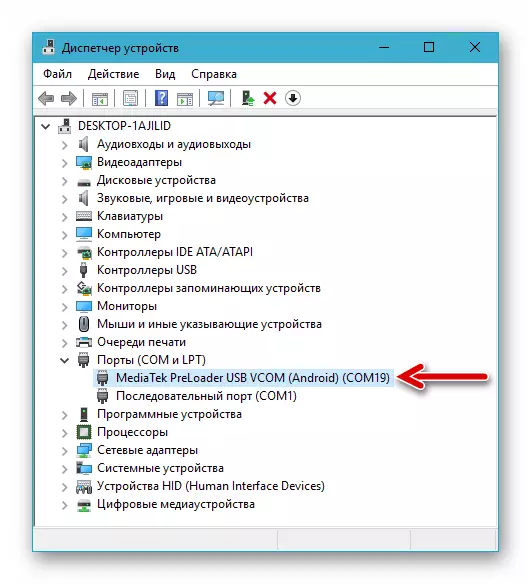
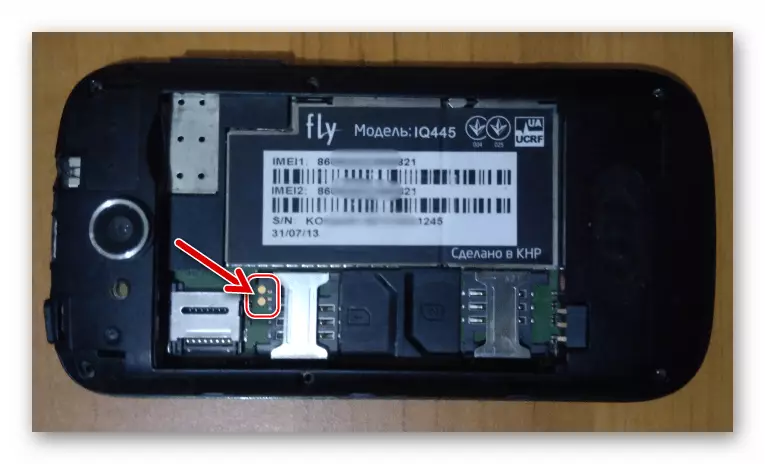
- "Fastboot" - valsts, kurā lietotājs var pārrakstīt atsevišķās sistēmas sadaļas mobilo ierīču atmiņas datus no attēla failiem, kas atrodas uz datora diska. Tādējādi tiek veikta dažādu sistēmas programmatūras sastāvdaļu uzstādīšana, pielāgota atveseļošanās. Lai pārslēgtu ierīci "Fastbut" režīmā:
- Izslēdziet viedtālruņa savienojumu no datora, un pēc tam nospiediet uz pirmajiem trim aparatūras taustiņiem - "VOL +", "VOL -" un "POWER". Turiet pogas, lai parādītu divu vienumu ierīces ekrāna augšpusē "Atgūšanas režīms: skaļuma palielināšana" un "rūpnīcas režīms: tilpums uz leju". Tagad nospiediet "VOL +".
- Izmantojot skaļuma regulēšanas taustiņus, iestatiet improvizēto bultiņu pretī "fastboot" vienumam un apstipriniet pāreju uz taustiņu "VOL -". Tālruņa ekrāns nemainīsies, viss ir redzams arī izvēlnes režīmā.
- "DU" parāda ierīci tulkotā režīmā "Android tālruņa" sadaļā Android bootloader interfeisa veidā.
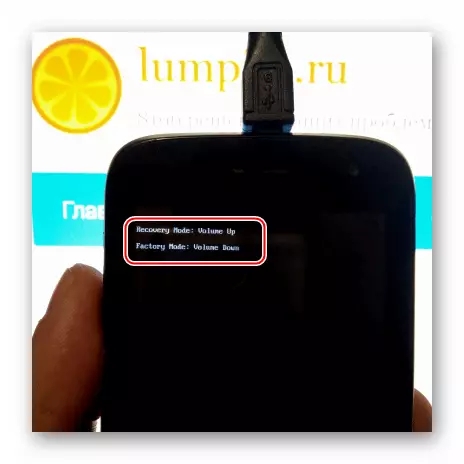
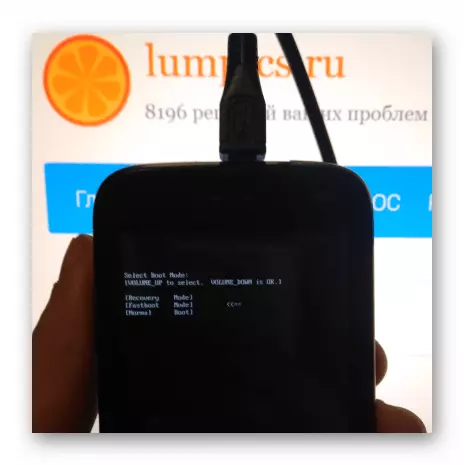
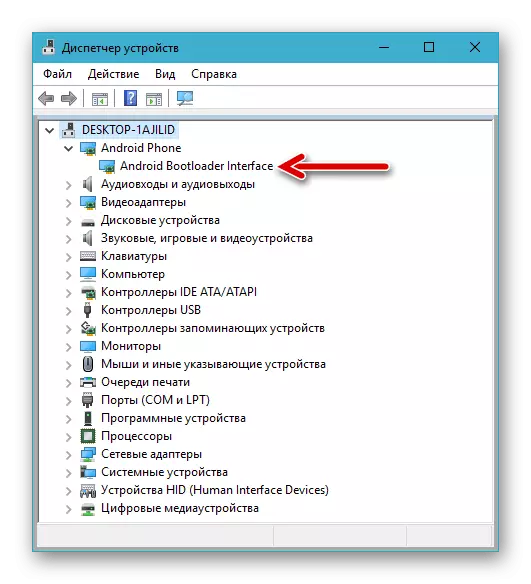
- "Atgūšana" - atgūšanas vide, caur kuru rūpnīcas versijā ir iespējams atiestatīt ierīces iestatījumus un tīrīt tās atmiņu, kā arī izmantojot moduļa moduļa šķirnes - izveidot / atjaunot dublējumu, instalējiet neformāla programmaparatūra un citas darbības.
- Lai piekļūtu atveseļošanai, nospiediet Fly IQ445, izslēdziet visus trīs aparatūras taustiņus vienlaicīgi un turiet tos, līdz ekrāna augšdaļā parādās divi uzraksti.
- Tālāk, ietekmējiet taustiņu "VOL +", kas parādās, izvēlieties "Recovery", noklikšķiniet uz "Power". PIEZĪME, pievienojiet tālruni, kad darbojas atgūšanas vide, lai datoru, lai iegūtu jebkuru piekļuvi sistēmas sadaļām Android ierīces gadījumā, ja modelis jautājums jautājums bezjēdzīgi.
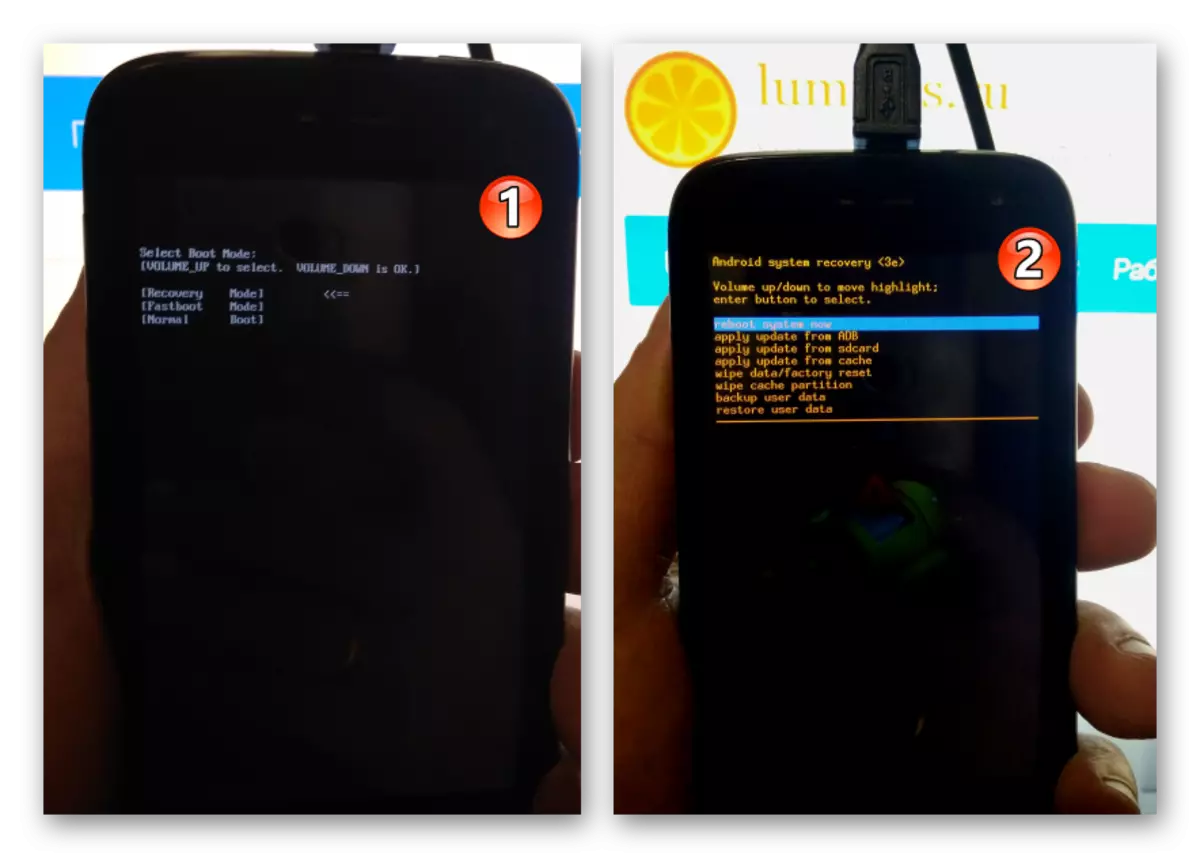
Bacup
Lietotāja datu drošuma nodrošināšana, kas tiks dzēsti no mirgojošās lidojuma IQ445 atmiņas, ir aprīkots ar ierīces īpašnieku. Lai dublētu informāciju, tiek izmantots plašs metožu un rīku klāsts, kas ir aprakstīts šādā rakstā:
Lasīt vairāk: Kā izveidot dublējumu Android ierīci pirms programmaparatūras

Apsverot ierīces uzstādīšanas metodes, mēs koncentrēsimies uz procedūrām, lai izveidotu vienu no svarīgākajām ierīces atmiņas jomām - "NVRAM", kā arī sistēma kopumā (izmantojot pielāgotu atveseļošanos). Īpašos posmos, kas ir jāspēj atjaunot sistēmas programmatūru kritiskās situācijās, ir iekļauti instrukcijās, lai veiktu programmaparatūru ar dažādām metodēm - neņemiet vērā to izpildi!
Riesties
Ja kādam nolūkam, piemēram, izveidojot dublējumu, izmantojot atsevišķus instrumentus vai dzēšot sistēmas lietojumprogrammas oficiālajā programmaparatūras vidē, jums būs nepieciešama privilēģija superusera, tās var viegli iegūt, izmantojot Kingoroot rīku.
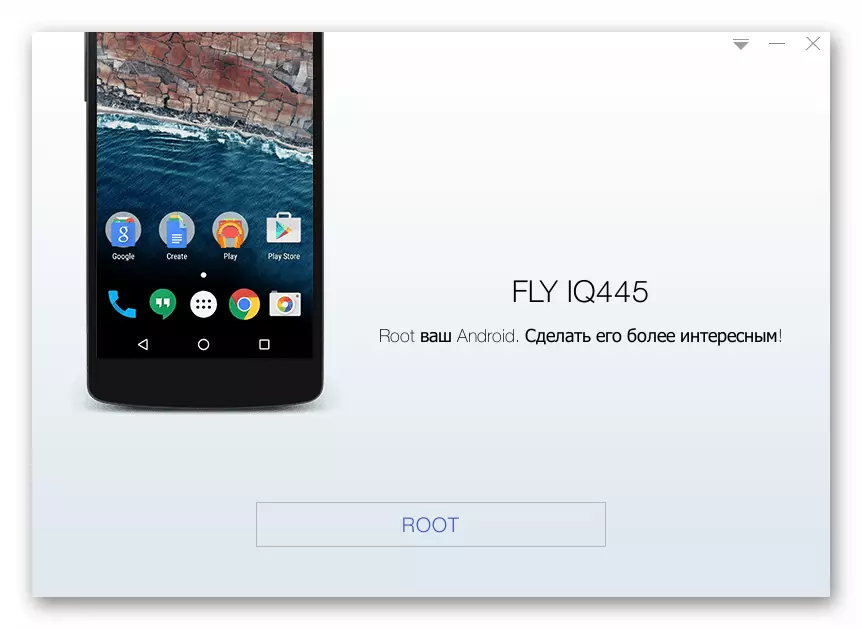
Pasākumi, kas jāveic lidojumam IQ445 maršrutēšanai, kas darbojas saskaņā ar jebkuras oficiālās Android montāžas kontroli, apraksta rakstā par šādu saiti.
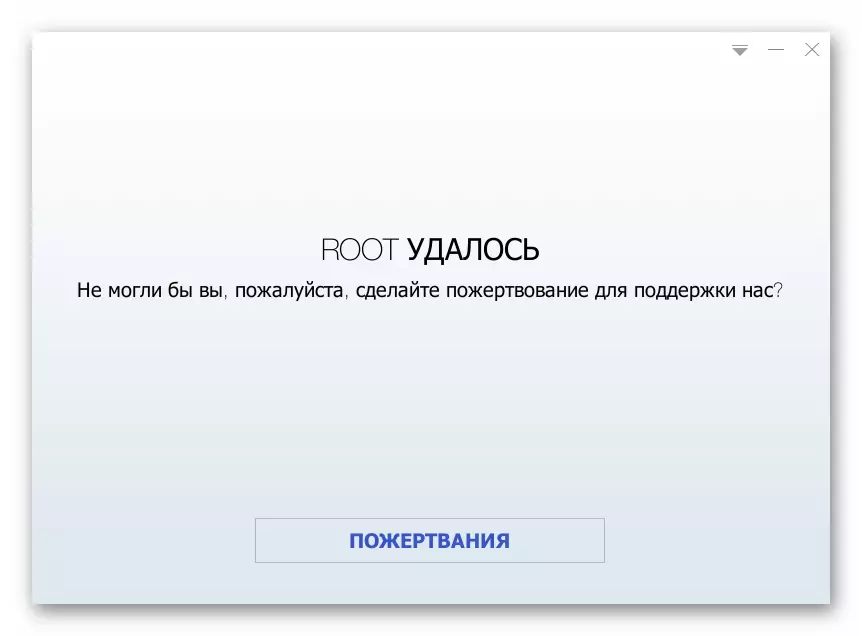
Kā iegūt privilēģijas no SuperUser uz Android, izmantojot Kingo Root
Mīksts
Manipulējot ar sistēmas programmatūru, var iesaistīt vairākus programmatūras rīkus, no kuriem katrs ļauj sasniegt konkrētu mērķi.

Dators vēlams aprīkots, lai iepriekš aprīkotu šādu programmatūru.
SP FlashTool MTK ierīcēm
Universāls instruments, kas paredzēts vairākām darbībām ar sistēmas programmatūru, kas būvēta, pamatojoties uz mediatek procesoriem un darbojas Android. Attiecībā uz viedtālruņa modeļa programmaparatūru, jaunākās versijas rīka nebūs piemērota, turpmāk minētie piemēri tiek izmantoti tālāk. V5.1352. . Lejupielādējiet arhīvu ar šo SP Flash rīka versiju uz zemāk esošās saites un pēc tam izsaiņojiet to datora diskā.
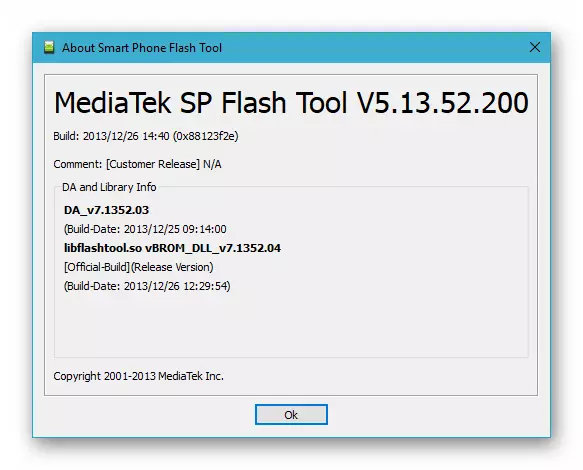
Lejupielādēt SP Flash rīku v5.1352 par Fly IQ455 viedtālruņu programmaparatūru
Lai izprastu Flash stacijas vispārīgos darbības principus, varat iepazīties ar šādu rakstu:
Lasīt vairāk: Kā Flash An Android ierīci, izmantojot SP Flash rīku
Adb un fastboot
ADB un Fastboot konsoles komunālie būs jāintegrē modificēto atjaunošanas datu nesēju viedtālrunī, un to var izmantot arī kopā ar citiem mērķiem.

Papildus. NVRAM atgūšana
Ja jūs kādreiz nepieciešams, lai atjaunotu NVRAM tālruņa atmiņas zonu no dublējuma, kas nodrošina kompensāciju IMEI identifikatoram un bezvadu tīklu darbībai, rīkojieties šādi.
- Palaidiet zibatmiņas disku un lejupielādējiet izkliedes failu no iepakojuma ar formāliem programmaparatūras attēliem.
- Pārvietojiet lietojumprogrammu ekspluatācijas režīmā profesionāļiem, nospiežot tastatūras kombināciju "Ctrl" + "Alt" + "V". Rezultātā programmas logs mainīs tā izskatu, un tās galvenē parādīsies "Advanced Mode".
- Zvaniet uz loga izvēlni un izvēlieties "Rakstīt atmiņu" tajā.
- Iet uz iekļauto "Rakstīt atmiņas" cilni.
- Noklikšķiniet uz pārlūkprogrammas ikonas blakus failu ceļa laukā. Explorer logā iet pa NVRAM dublējuma faila atrašanās vietu, iezīmējiet to ar peles klikšķi un noklikšķiniet uz Atvērt.
- Laukā Sākt adrese (Hex) veiciet 0xA08000 vērtību.
- Noklikšķiniet uz pogas "Rakstīt atmiņas" un pievienojiet mašīnu no datora izslēgšanas stāvoklī.
- Datu sadaļas pārrakstīšana no faila izgāztuve sāksies automātiski, ilgi ilgst,
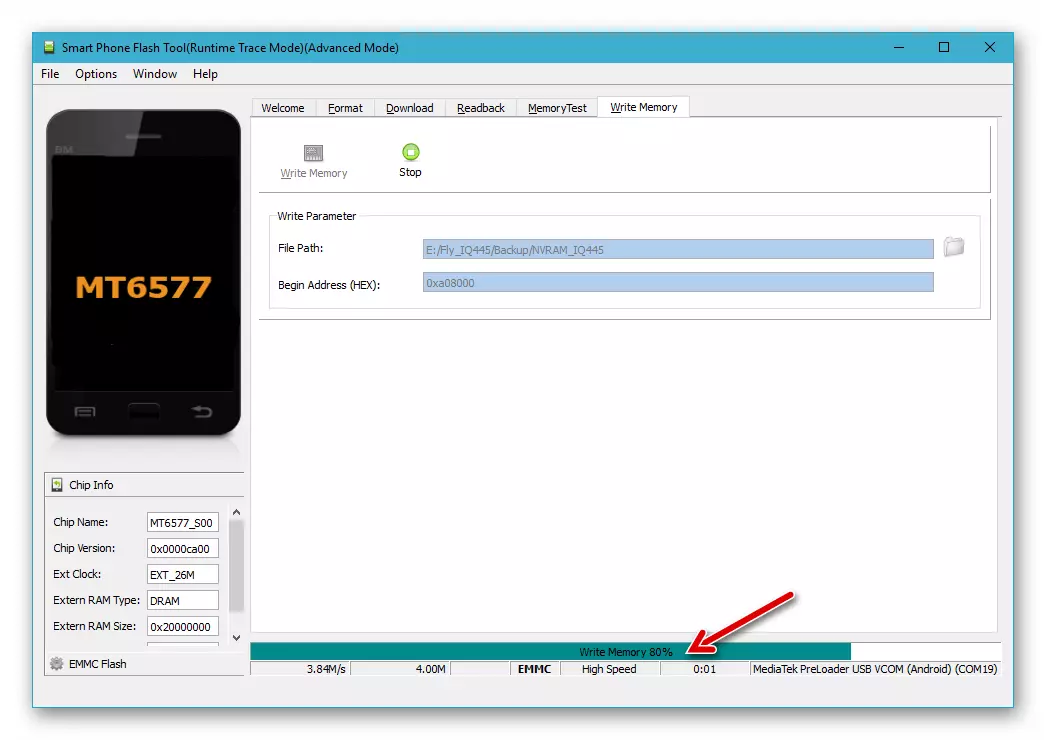
Un beidzas ar rakstīt atmiņas OK logu.
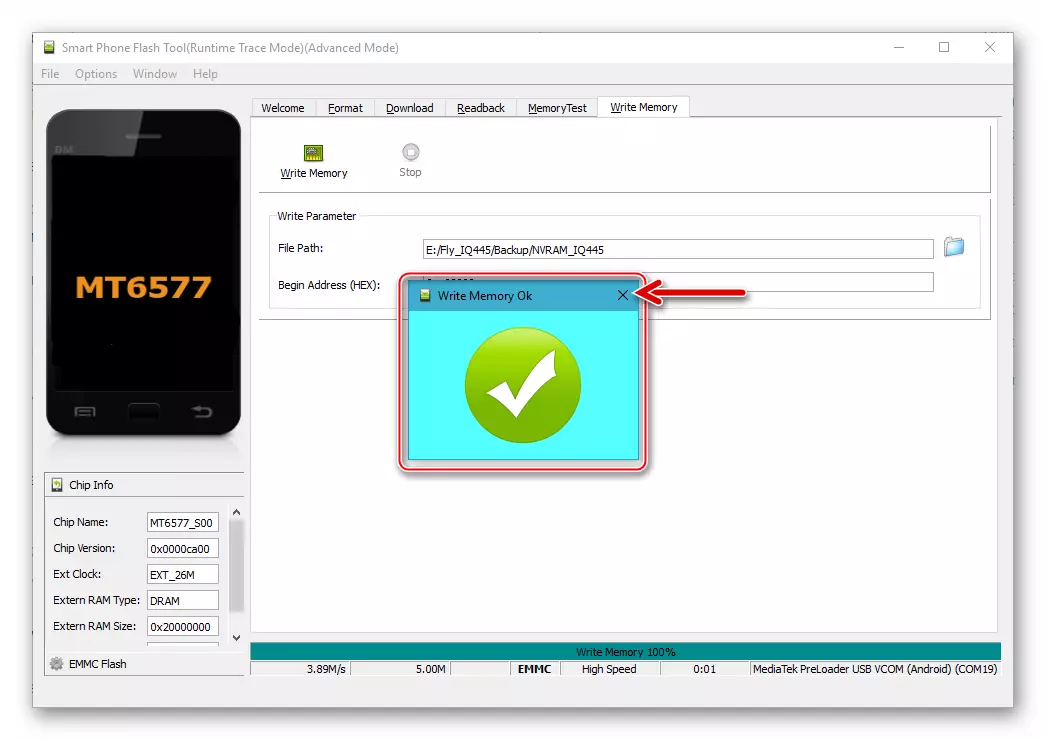
- Atvienojiet mobilo ierīci no datora un sākt to Android - tagad tai nevajadzētu radīt problēmas ar darbu mobilo sakaru tīklos, un IMEI identifikatori tiek parādīti pareizi (jūs varat pārbaudīt, ievadot "gredzena" kombināciju * # 06 #).)
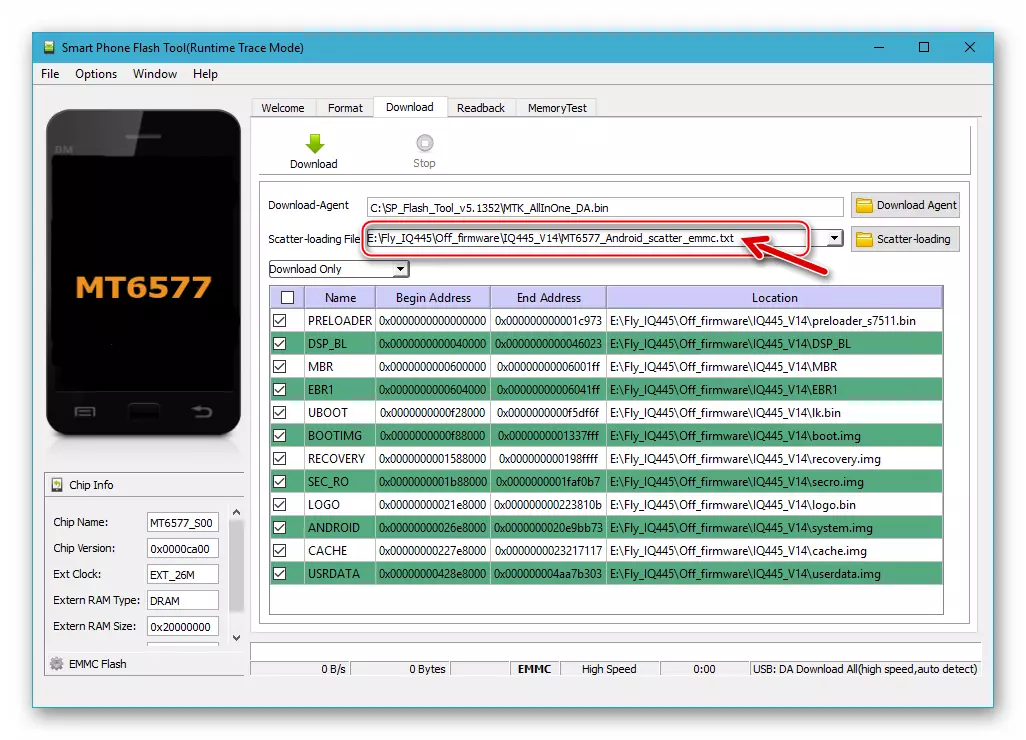
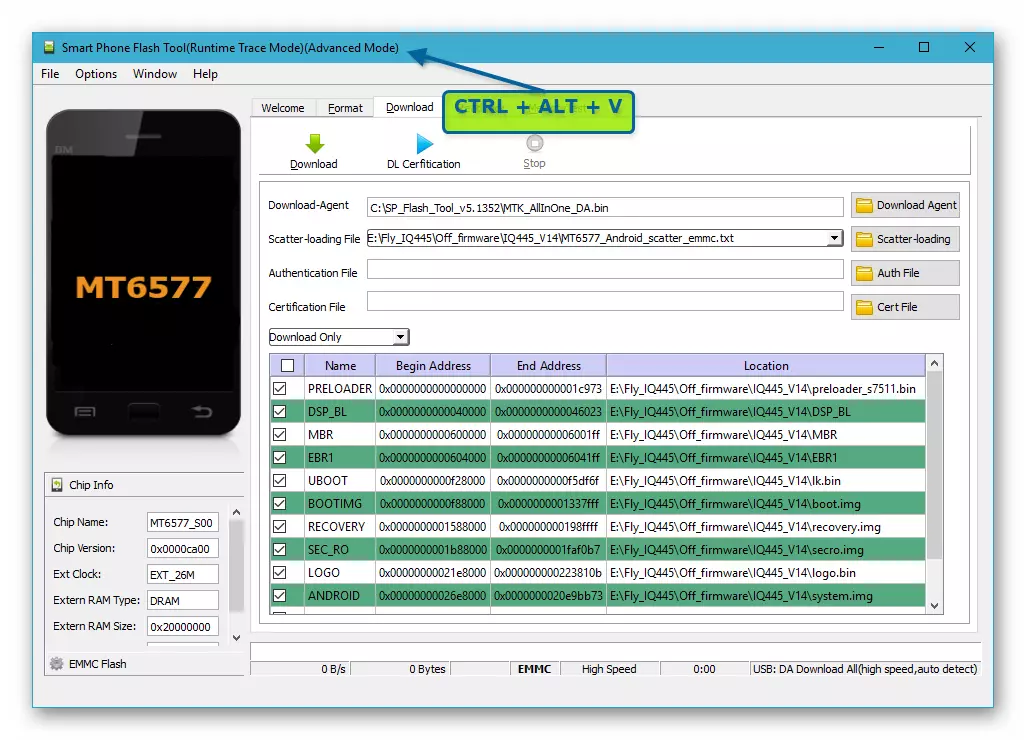
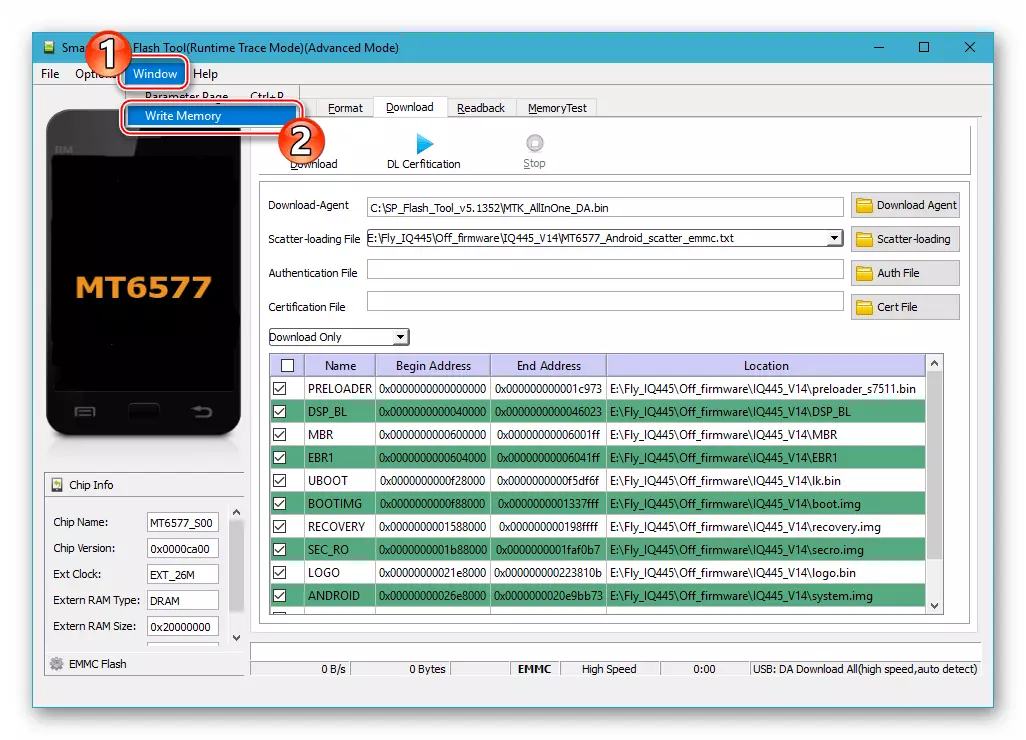
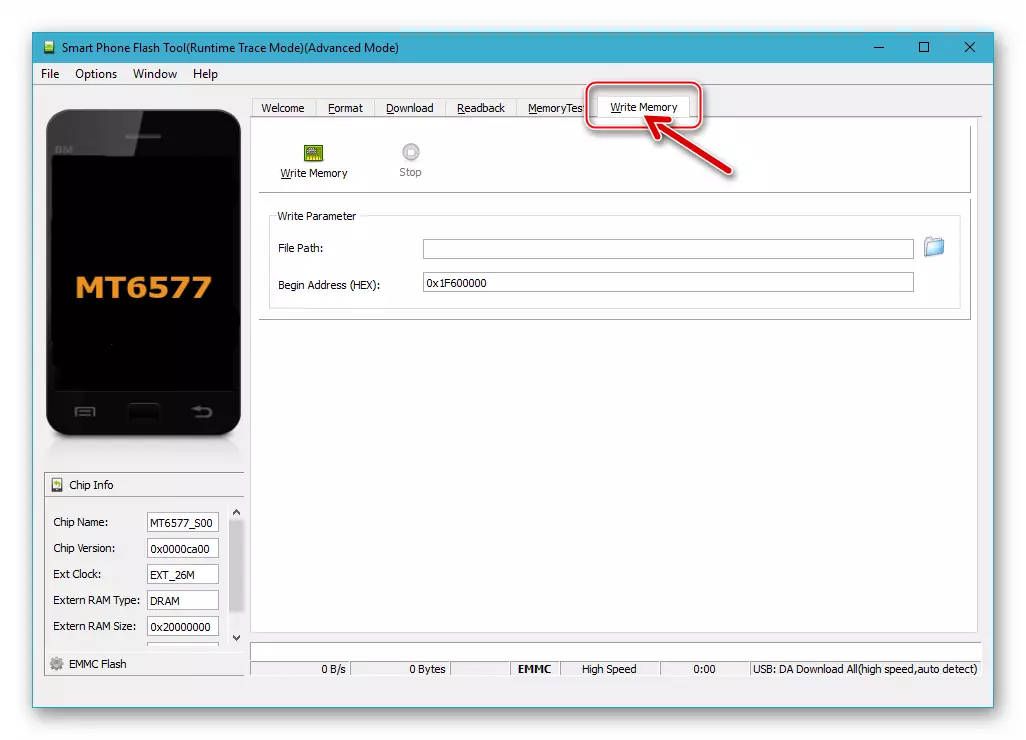
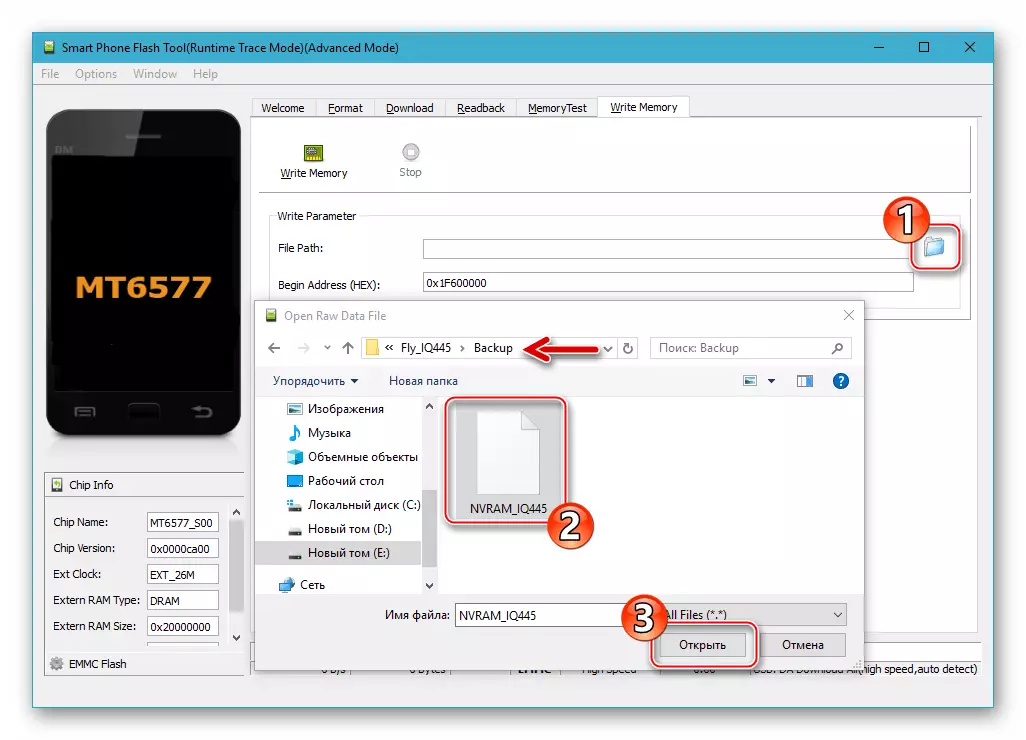
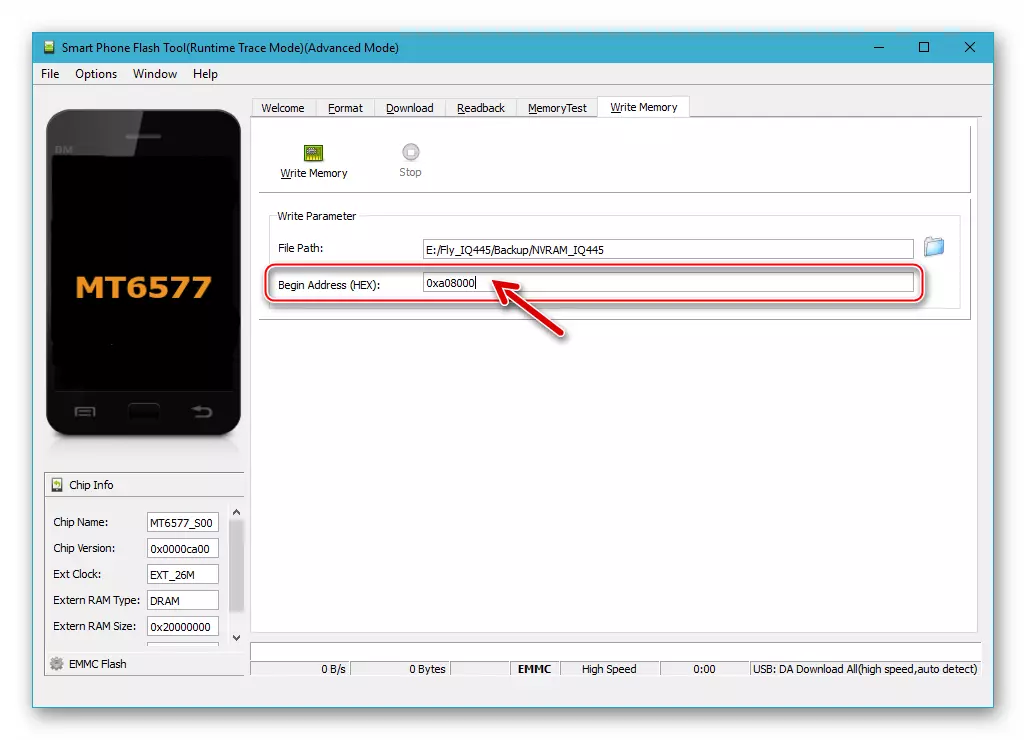
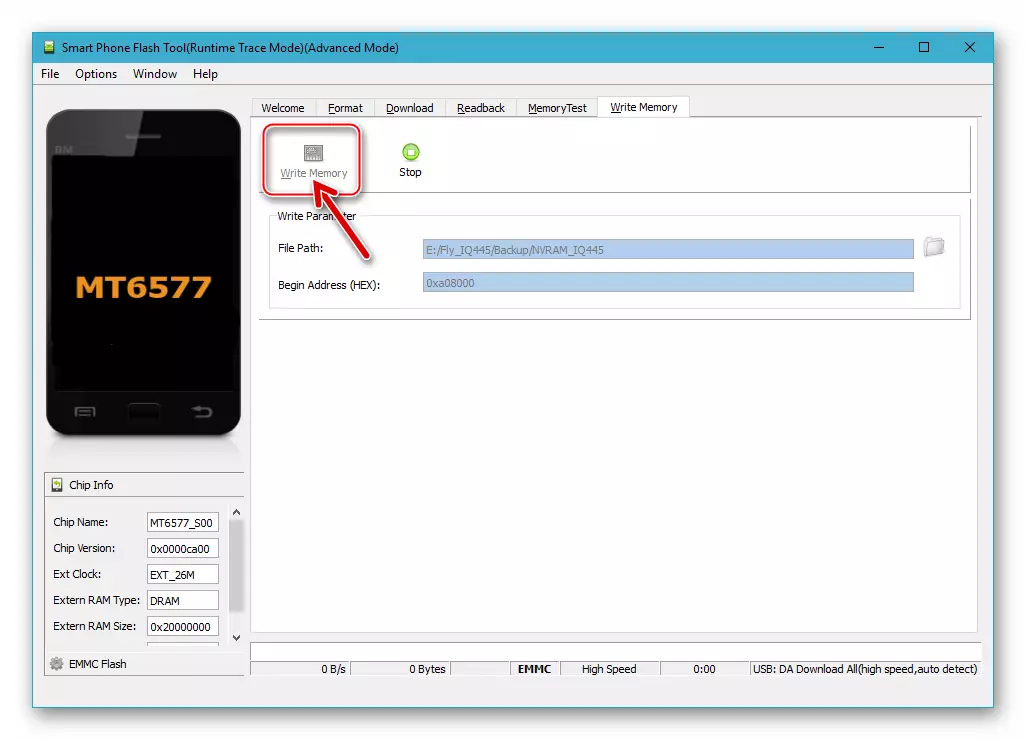
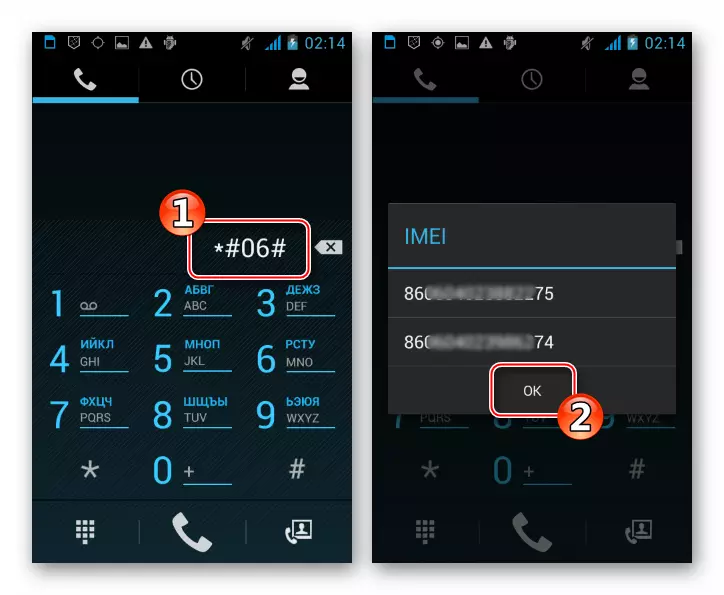
2. metode: ClockworkMod atgūšana
Oficiālā sistēma, kas ierosināta lietošanai IQ445 izstrādātājiem no lidojuma, netiek uzskatīts par labāko risinājumu īpašniekiem. Par modeli, daudzi modificēti Android-čaumalas un pasūtījuma produkti tika izveidoti un ievietoti internetā, ko raksturo plašāks klāsts funkciju un darbu, garantējot savu radītāju un lietotāju atsauksmes labāk. Lai instalētu šādus risinājumus, tiek izmantotas pielāgotas atgūšanas funkcijas.

Pirmā modificētā atgūšanas vide no esošajām ierīcēm, ko var izmantot, ir pulksteņa atgūšana (CWM). Atgūšanas versijas attēls 6.0.3.6. Pielāgots lietošanai uz izskatāmā modeļa, kā arī izkliedes failu, kas būs nepieciešams, lai instalētu moduli tālrunī, jūs varat saņemt, lejupielādējot arhīvu, kas seko šādai saitei un pēc tam to izsaiņo.
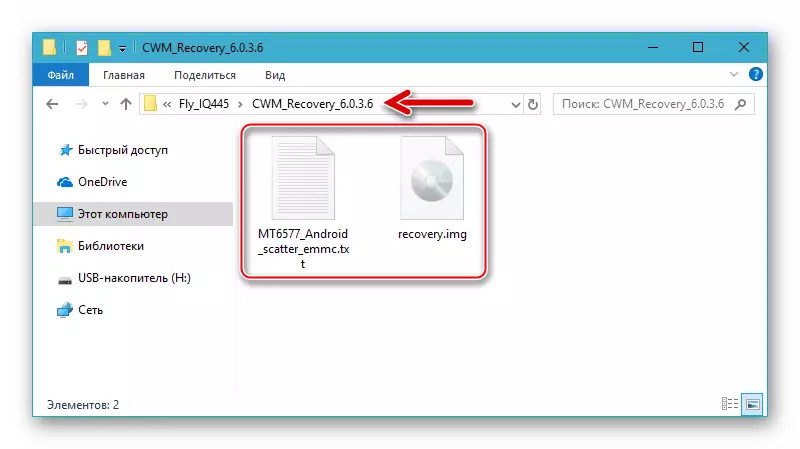
Lejupielādēt Custom Custom Recovery ClockWorkMod (CWM) 6.0.3.6 par viedtālruni Fly IQ445 + Scatter failu, lai iestatītu vidi
1. solis: rūpnīcas atgūšanas nomaiņa CWM
Pirms lietotājs šķiet spēja manipulēt ar CWM, atveseļošanās ir jāintegrē viedtālrunī. Ieviest plašsaziņas līdzekļus, izmantojot Flashtool:
- Palaidiet flasher un norādiet ceļu uz izkliedes failu no kataloga, kas satur vides attēlu.
- Noklikšķiniet uz "Lejupielādēt" un savienojiet savienoto tālruni.
- Atgūšanas vides iestatīšana tiek uzskatīta par pabeigtu pēc izskata Flash loga logā ar zaļu atzīmi "Lejupielādēt OK".
- Iekraušanas metode atveseļos ir aprakstīta šā panta pirmajā daļā ("pieslēgšanas režīmi"), izmantojiet to, lai pārliecinātos, ka vides instalācija un tā darbība ir pareiza.
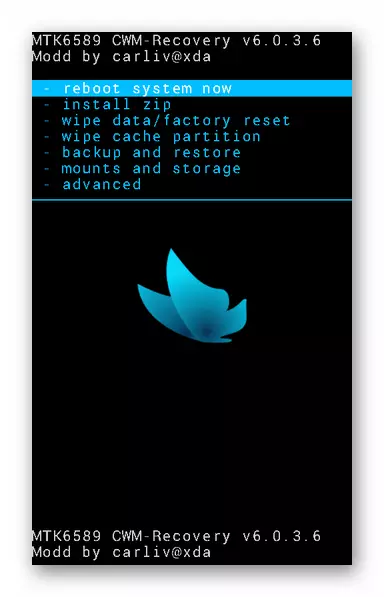
Izvēloties punktus CWM izvēlnē tiek veikta, izmantojot pogas, kas kontrolē skaļuma līmeni Android un ieraksta apstiprinājumu par to vai šīs sadaļas vai procedūras uzsākšanas ir atslēga ir "Power".
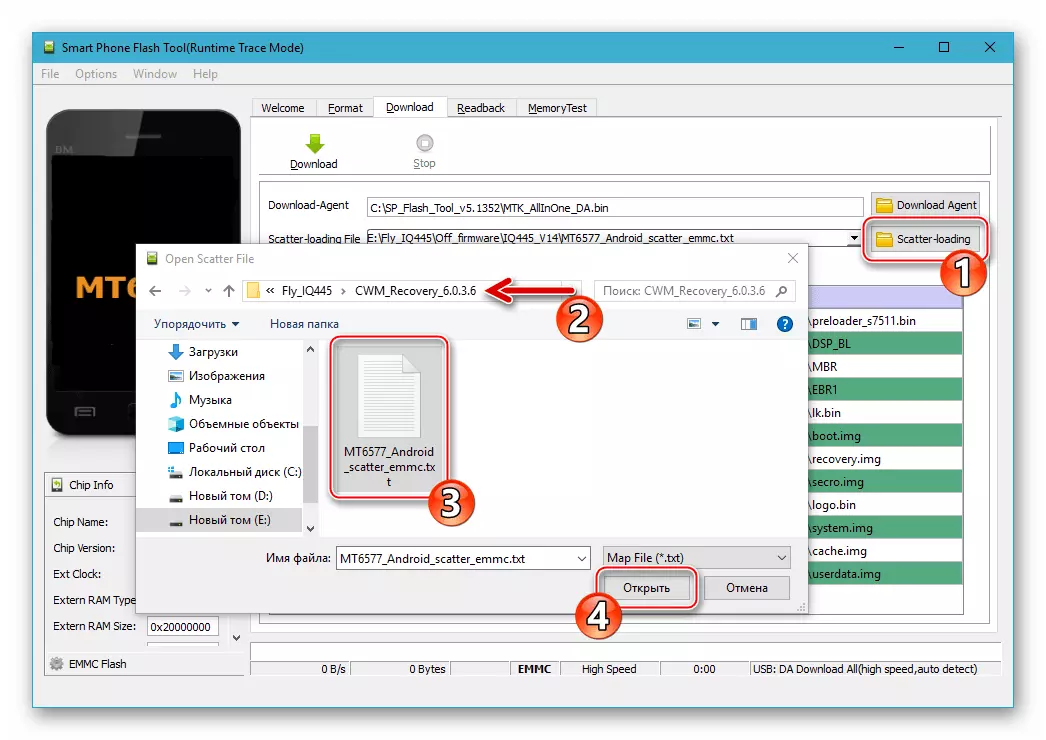
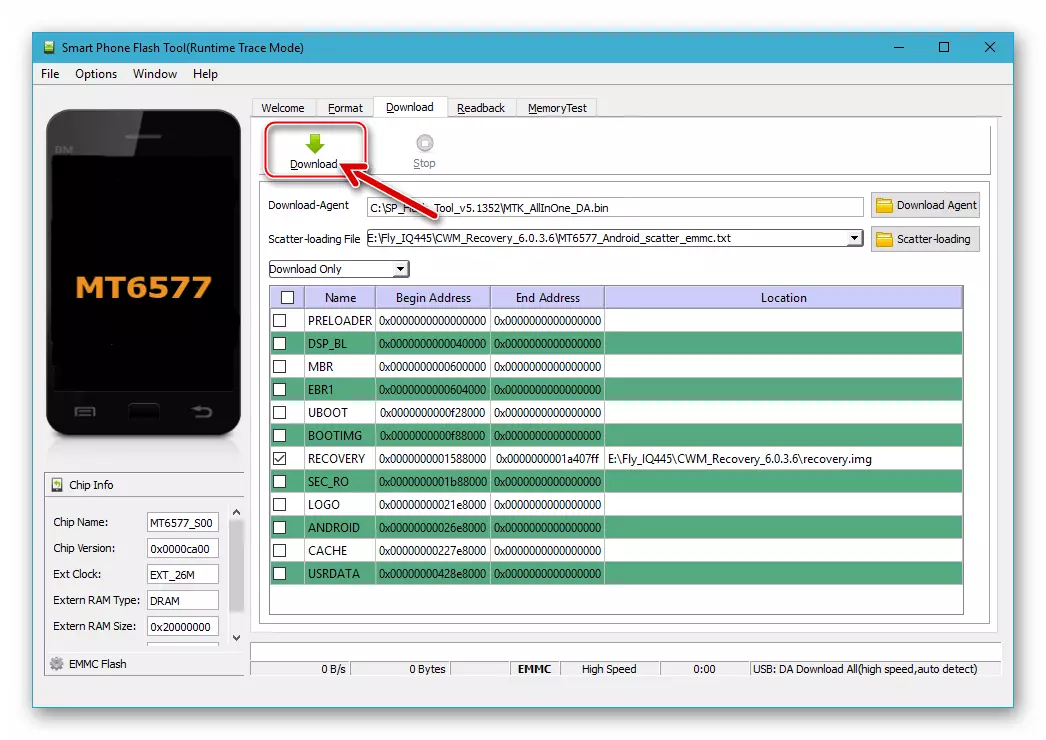
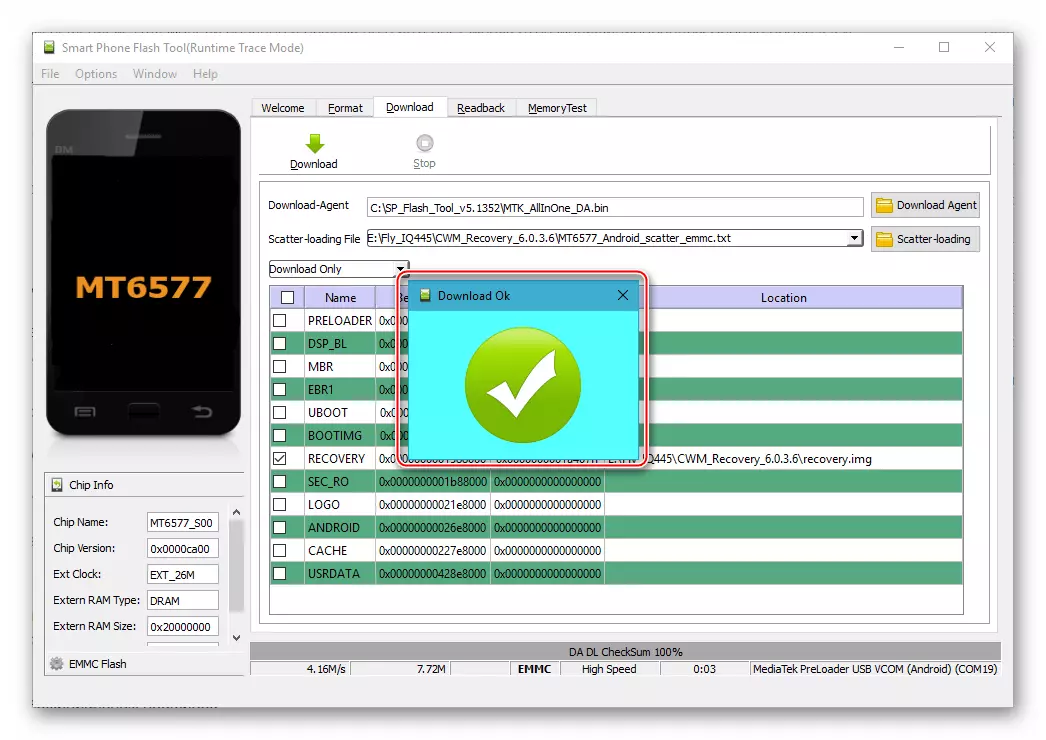
2. solis: neformāla programmaparatūras uzstādīšana
Piemēram, apsveriet instalāciju Fly IQ445 veiksmīga pasūtījuma sistēma, ko sauc Lollifox. . Šis risinājums ir balstīts uz Android 4.2, ko raksturo vairāk vai mazāk "eksistences" saskarne un saskaņā ar tās uzstādīto īpašnieku pārskatiem, modelis darbojas ātri un vienmērīgi, un darbības laikā nav pierādīt nekādas nopietnas neveiksmes vai kļūdas.
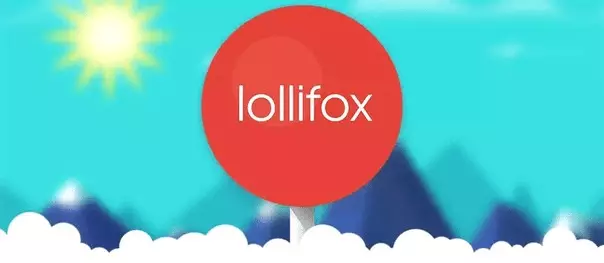
Lejupielādējiet paketi ar norādīto programmatūras produktu zemāk redzamajā saitē vai atrodiet citu programmaparatūru internetā, bet šajā gadījumā pievērsiet uzmanību risinājuma aprakstam - izstrādātājam jānorāda, ka instalācija ir precīzi izmantojot CWM.
Lejupielādēt neoficiālu firmware lollifox viedtālrunim lidot IQ445
- Novietojiet custom firmware zip failu noņemamā diska uzstādīta mašīnā un atsāknēšana modificētā CWM atveseļošanos.
- Izveidojiet instalētās sistēmas dublējumu:
- Iet uz "Backup un Restore" no galvenās izvēlnes clubware atgūšanas. Pēc tam izvēlieties pirmo sarakstā "Backup" vienumu, uzsākot datu dublēšanas procedūras sākumu.
- Sagaidīt informācijas kopēšanas pabeigšanu. Šajā procesā ir paziņojumi par to, kas notiek ekrānā, kā rezultātā parādās "Backup Complete!". Dodieties uz galveno atkopšanas izvēlni, "+++++ Go Back +++++" un nospiežot "Power".
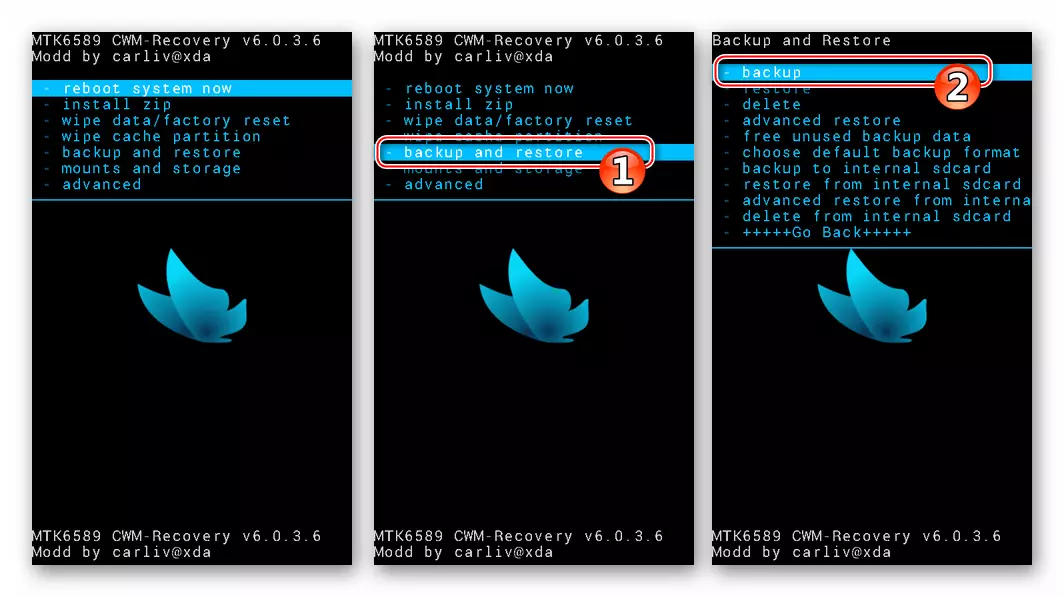
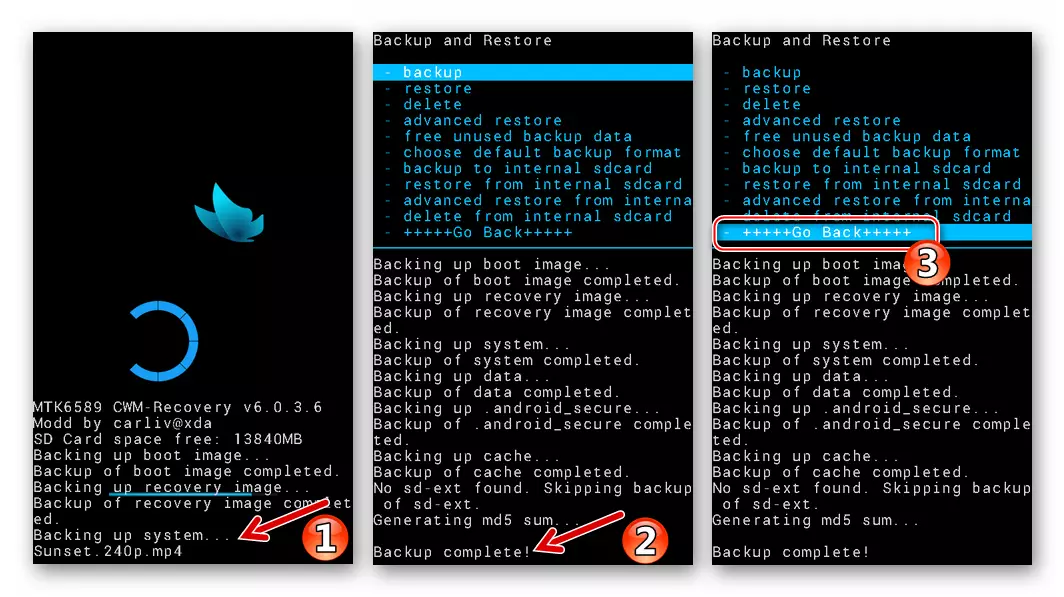
- Attīrīt iekšējās atmiņas sadaļas Fly IQ445 no tiem ietvertajiem datiem:
- Izvēlieties "Noslaukiet datus / rūpnīcas atiestatīšanu" uz galvenās atgūšanas vides, tad "Jā - noslaucīt visus lietotāja datus".
- Gaidiet formatēšanas beigas - ziņojuma "datu noslaucīšanas pabeigšanas" parādīšanās ".
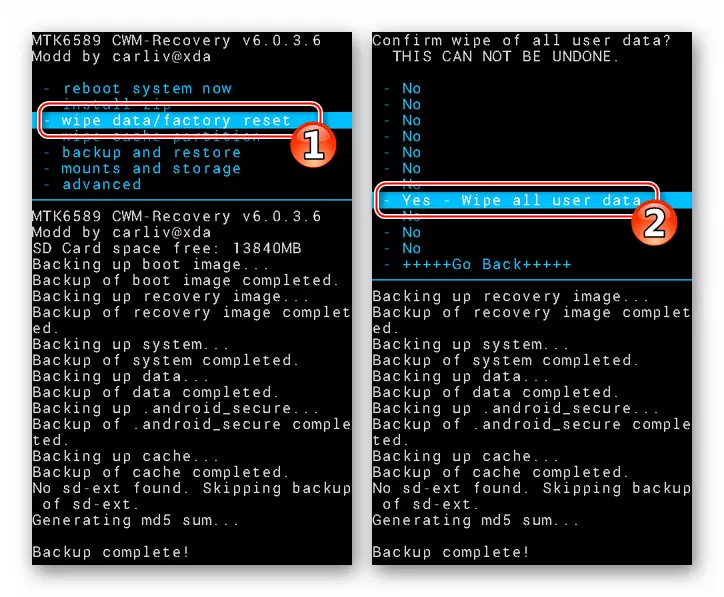

- Instalējiet ZIP failu no OS:
- Dodieties uz "Install Zip", pēc tam izvēlieties "Izvēlēties Zip no SDCARD".
- Pārvietojiet izvēli uz modifikācijas faila nosaukumu un nospiediet "POWER". Apstipriniet instalācijas sākumu, izvēloties "Jā-Install ...".
- Pēc iepriekš minētajiem soļiem tiks uzsākta aromāta programmaparatūras uzstādītājs. Pieskarieties "Nākamais" divreiz, pēc kura failu pārsūtīšana no OS paketes uz ierīces atmiņas sadaļām. Tas joprojām gaidīt manipulāciju izpildi, ko uzstādītājs nepārtraucot tos ar jebkādām darbībām.
- Pieskarieties "Nākamais" pēc "instalēšanas pabeigšanas ..." ir paziņots, un pēc tam "Pabeigt" uz pēdējā ekrāna uzstādītāja.

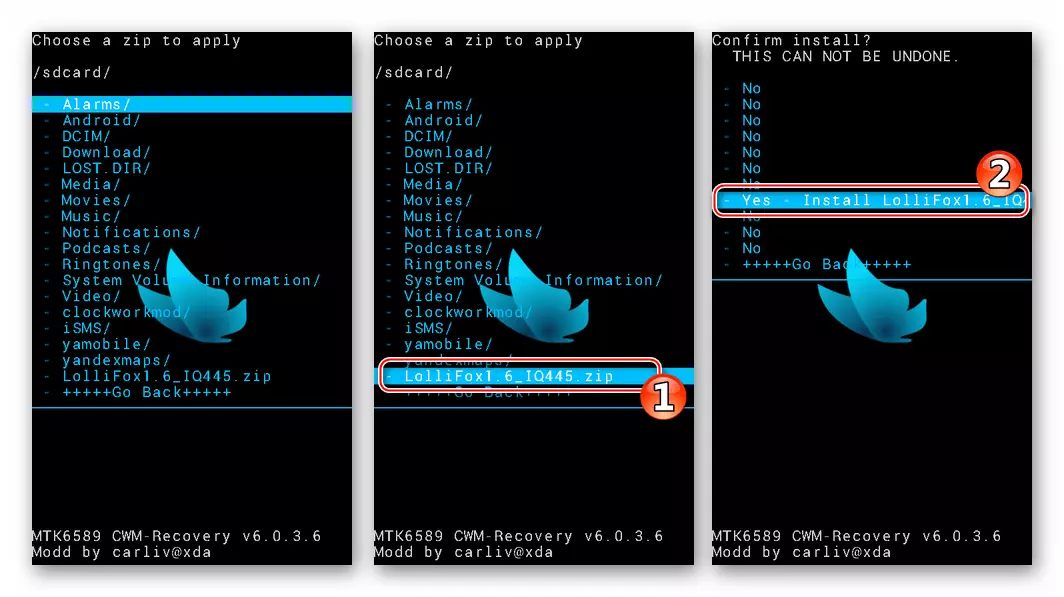
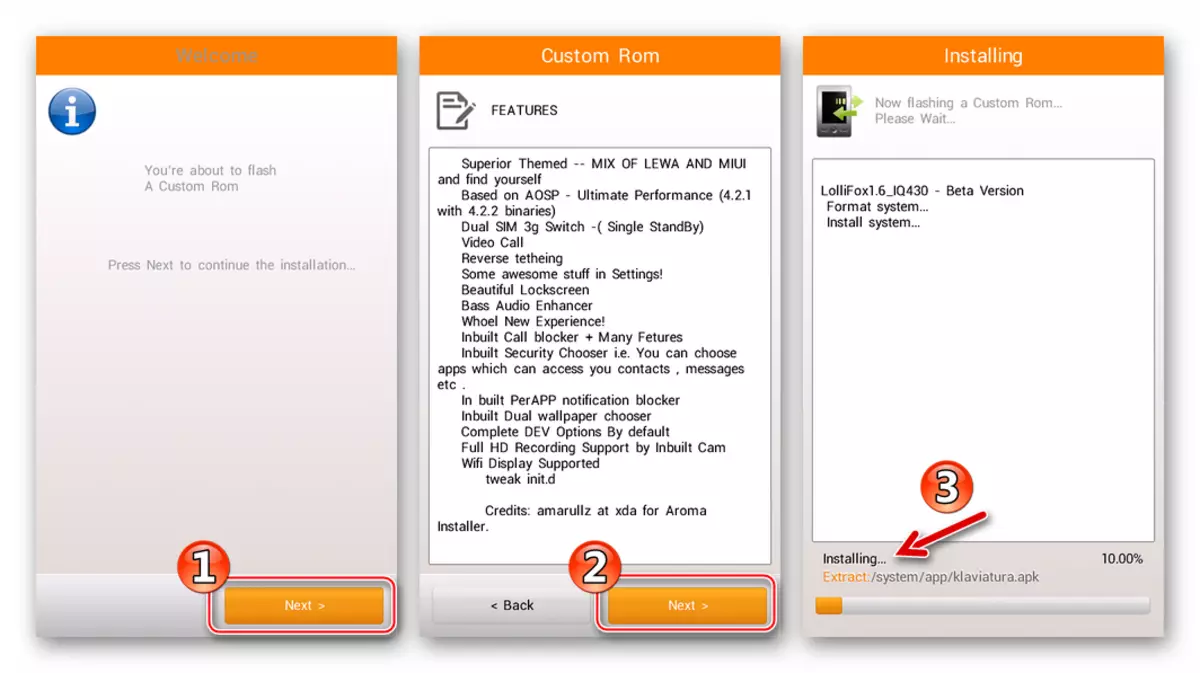
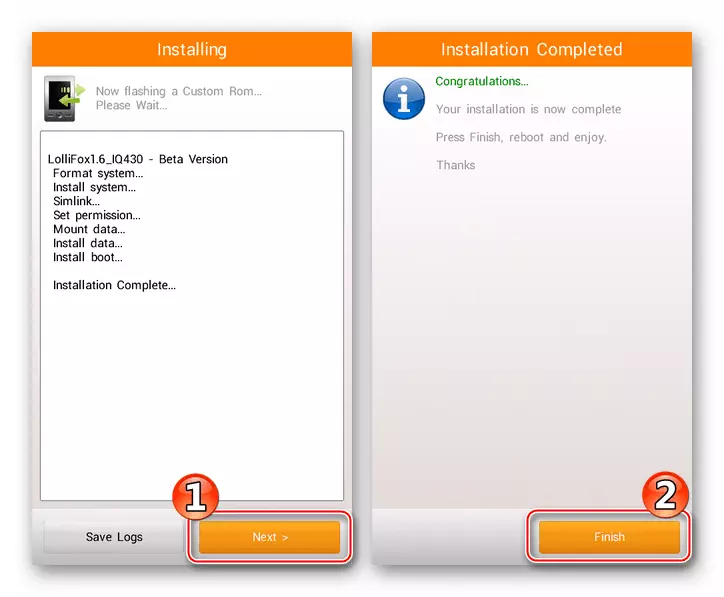
- Atgriezieties CWM galvenajā ekrānā un izvēlieties "Reboot sistēmu tagad", kas restartēs tālruni un sāktu instalēto Android aploksnes sākumu.
- Pagaidiet atlases ekrānu un izvēlieties neoficiālās OS galvenos parametrus.
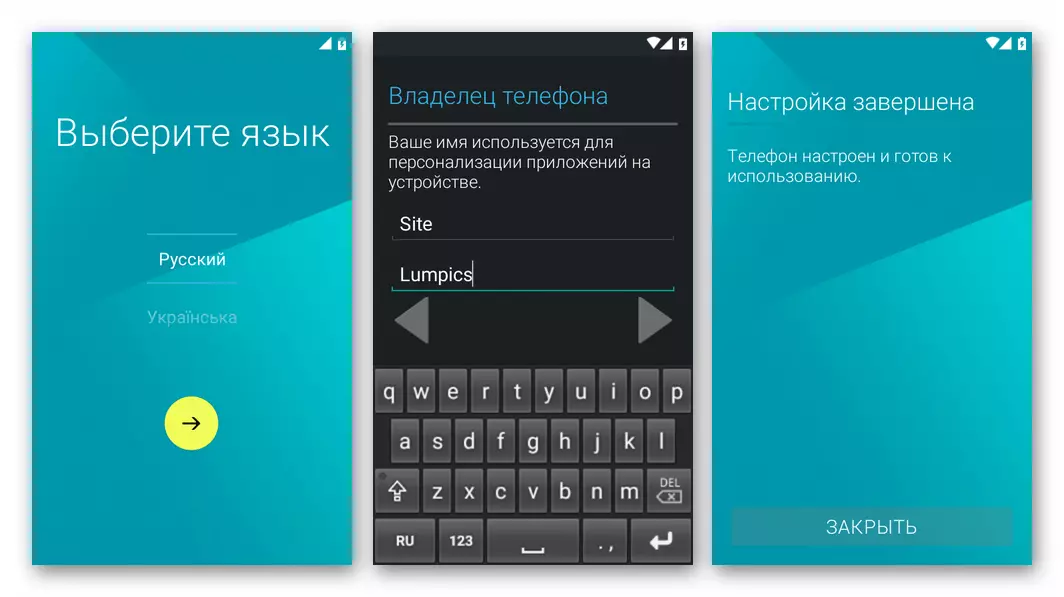
- Jūsu Flaye IQ445 ir gatava darboties, jūs varat pāriet uz informācijas atgūšanu.
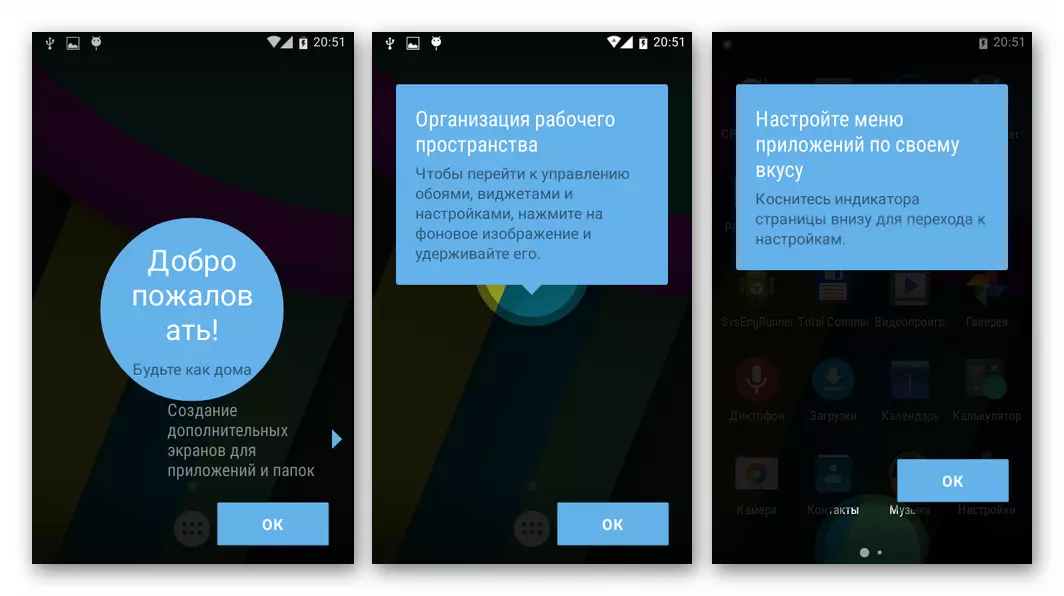
un novērtējot instalētās sistēmas priekšrocības!
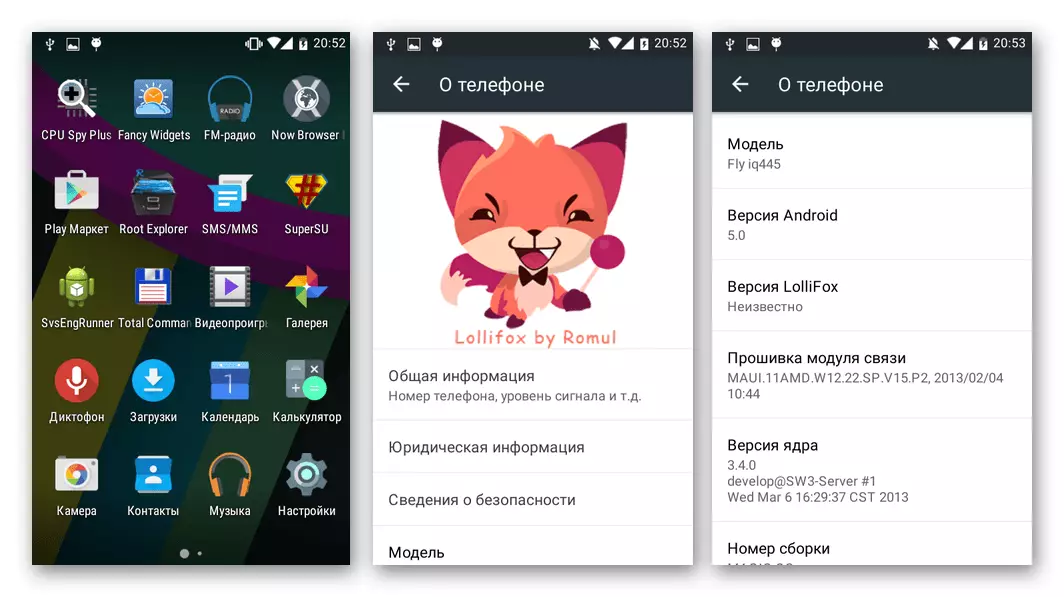
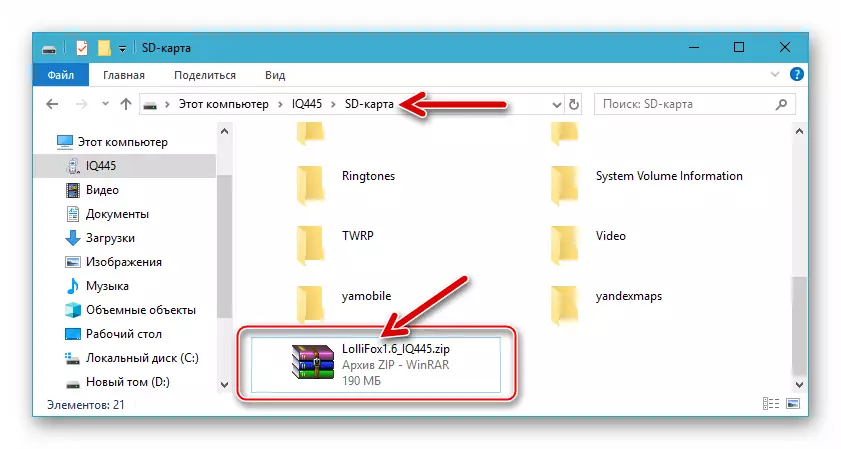
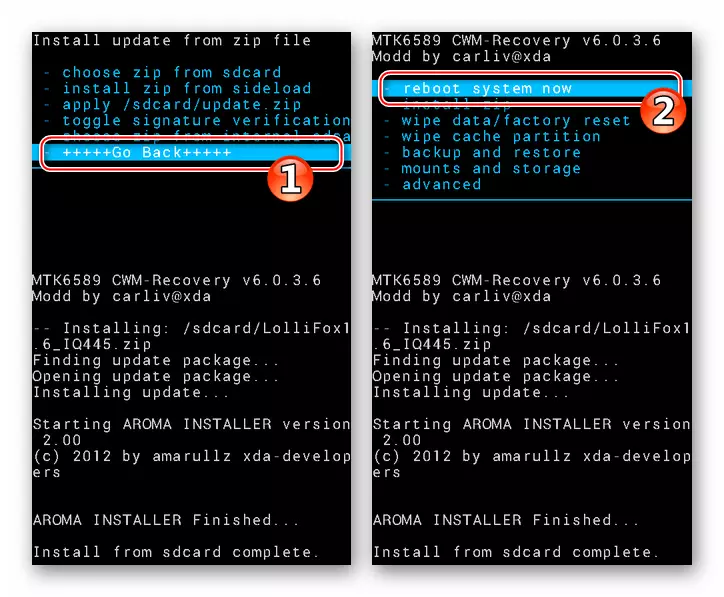
3. metode: Teamwin Recovery Project
Papildus CWM, kas aprakstīts iepriekš Fly IQ445, ir pielāgotas izveidotas modernas pielāgotās atveseļošanās versijas - Teamwin Recovery (TWRP). Šī vide ļauj jums izveidot atsevišķu sadaļu (ieskaitot NVRAM) dublējumu un, pats galvenais, lai izveidotu modeli jaunākās versijas par pasūtījuma programmaparatūru.
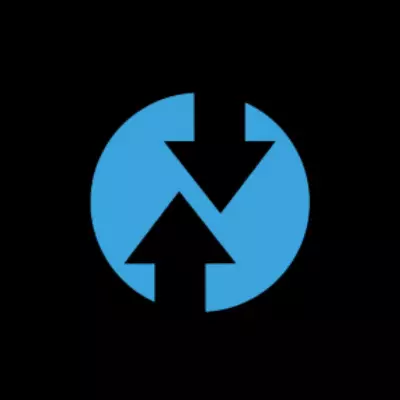
Ievietojiet mūsu piemērā izmantotā atgūšanas attēlu, varat saistīt:
Lejupielādēt IMG attēls Custom Recovery TWRP 2.8.1.0 par viedtālruni Fly IQ445
1. solis: TWRP uzstādīšana
Visbiežāk funkcionālā atveseļošanās no esošās Fly IQ445 jūs varat integrēties tālrunī ar tādu pašu metodi kā CWM, tas ir, izmantojot Flash rīku saskaņā ar iepriekš minētajām instrukcijām rakstā. Mēs izskatīsim otro ne mazāk efektīvu veidu - vidēja uzstādīšana caur fasteboot.
- Lejupielādēts failu attēls Fly_iq445_twrp_2.8.1.0.img. Kopējiet direktorijā ar fastboot.
- Palaidiet Windows konsoli un ievadiet komandu, lai pārietu uz mapi ar komunālajiem pakalpojumiem, pēc tam nospiediet taustiņu "Enter" uz tastatūras:
CD C: ADB_FastBoot
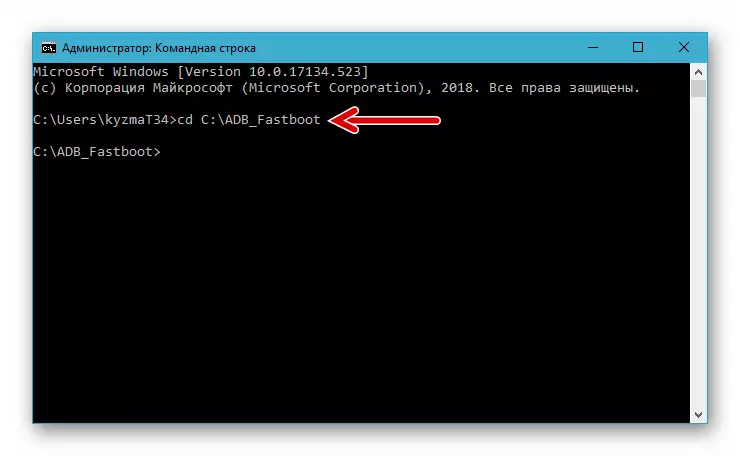
- Pārslēdziet ierīci ar "FastBoot" režīmā (metode ir izklāstīta pirmajā raksta daļā), savienojiet to USB PC portam.
- Tālāk, pārbaudiet, vai ierīce ir noteikta sistēmā pareizi, ievadot instrukciju komandu uzvednē:
Fastboot ierīces.
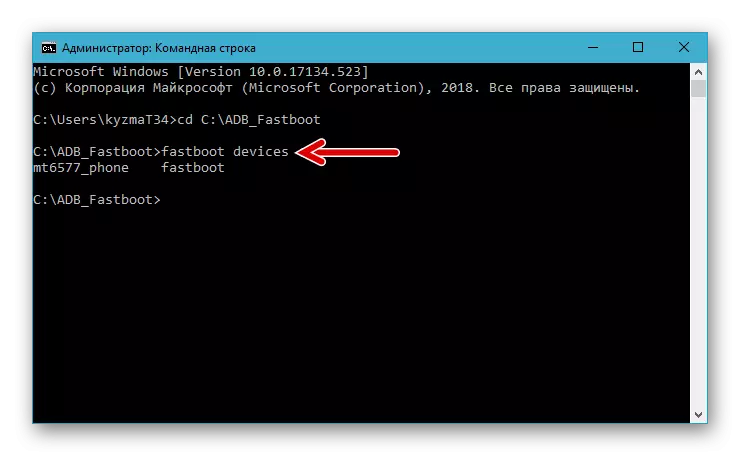
Konsoles atbildei jābūt uzrakstam "MT_6577_Phone".
- Uzsākt pārrakstīšanu "atgūšana" atmiņas sadaļu datu no TWRP faila, nosūtot komandu:
FastBoot Flash Recovery Fly_IQ445_TRP_2.8.1.0.img
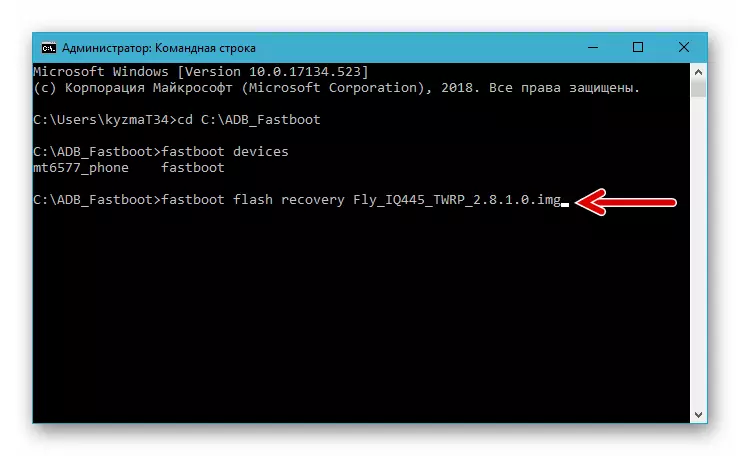
- Veiktās procedūras panākumus apstiprina, atbildot uz veidlapas komandrindu:
Labi [x.xxxs]
pabeigts. Kopējais laiks: x.xxxs
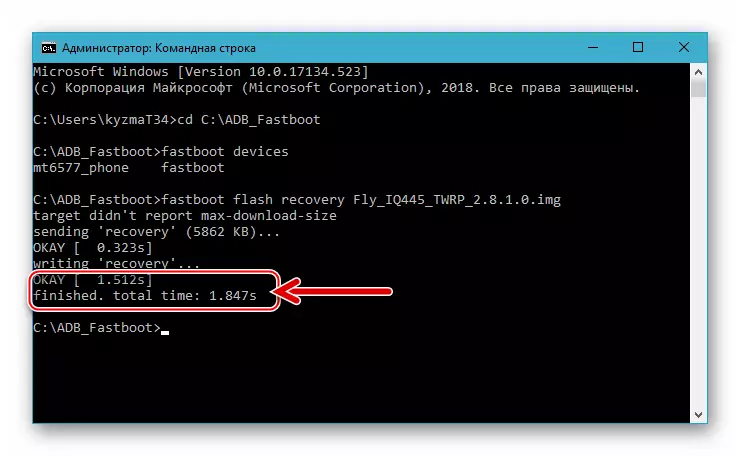
- Reboot Android OS, izmantojot FastBoot Reboot komandu.

- Tāpat tiek veikta Tāpat kā cita veida reģenerācijas vide, un kontrole ir veikta šeit, pieskaroties vienumiem, kas noved pie zvana, lai izsauktu funkciju.
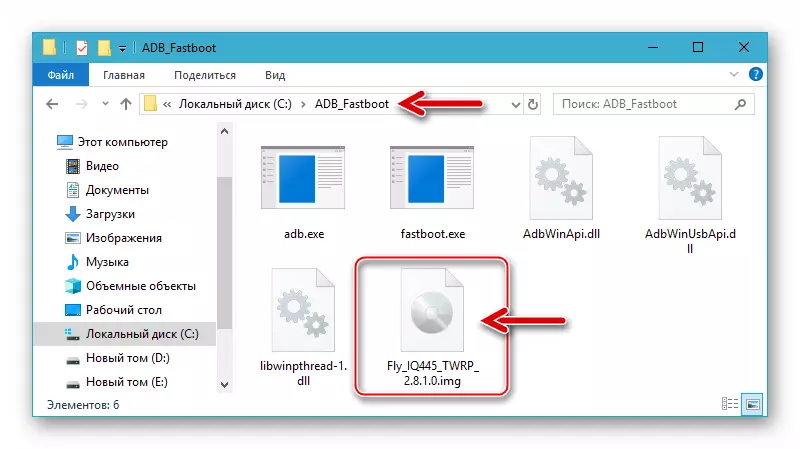
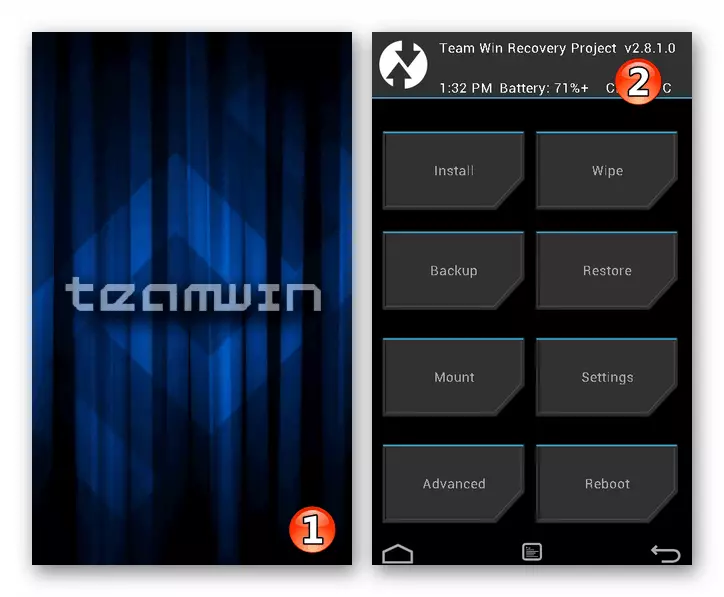
2. solis: Muitas instalēšana
Turpmākajā piemērā ir instalēta pielāgota programmaparatūra, pamatojoties uz maksimālo iespējamo Android versiju, kas paredzēta attiecīgajai ierīcei. 4.4.2. . Šī osta, iespējams, ir vismodernākais risinājums Fly IQ445, bet jūs varat instalēt citus ZIP failus, kas paredzēti integrācijai, izmantojot TWRP un pielāgots modelim, darbojoties atbilstoši šādam algoritmam.

Lejupielādējiet pasūtījuma programmaparatūru, pamatojoties uz Android 4.4.2 viedtālruni FLY IQ445
- Lejupielādējiet Caste firmware zip failu un kopēt to noņemamā ierīces disku.
- Iet uz TWRP un dublējiet instalēto sistēmu:
- Un pēc tam norādiet sistēmas ceļu uz atmiņas karti. Tas ir par karti, kas jums ir nepieciešams, lai saglabātu datus, jo iekšējās uzglabāšanas IQ445 dūmvadi pirms instalēšanas neoficiālo OS tiks iztīrīta. Pieskarieties "Storage ...", pārvietojiet radio pogu uz "SDCARD" pozīciju un noklikšķiniet uz Labi.
- Iestatiet zīmes netālu no visiem "Atlasīt starpsienas, lai dublētu:" sarakstu. Īpaša uzmanība jāpievērš NVRAM vienumam - jāizveido attiecīgās sadaļas kopija!
- Aktivizējiet "zvēliens, lai dublētu" elementu, novirzot un sagaida rezerves izveides beigas. Kad procedūra ir pabeigta, atgriezieties THRP galvenajā ekrānā, pieskaroties "mājās".
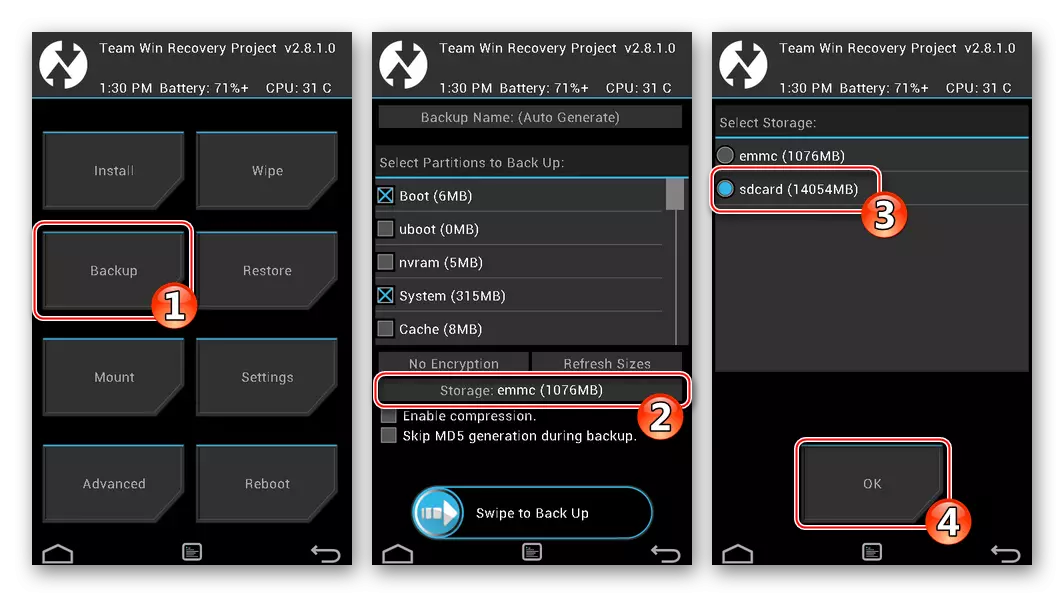
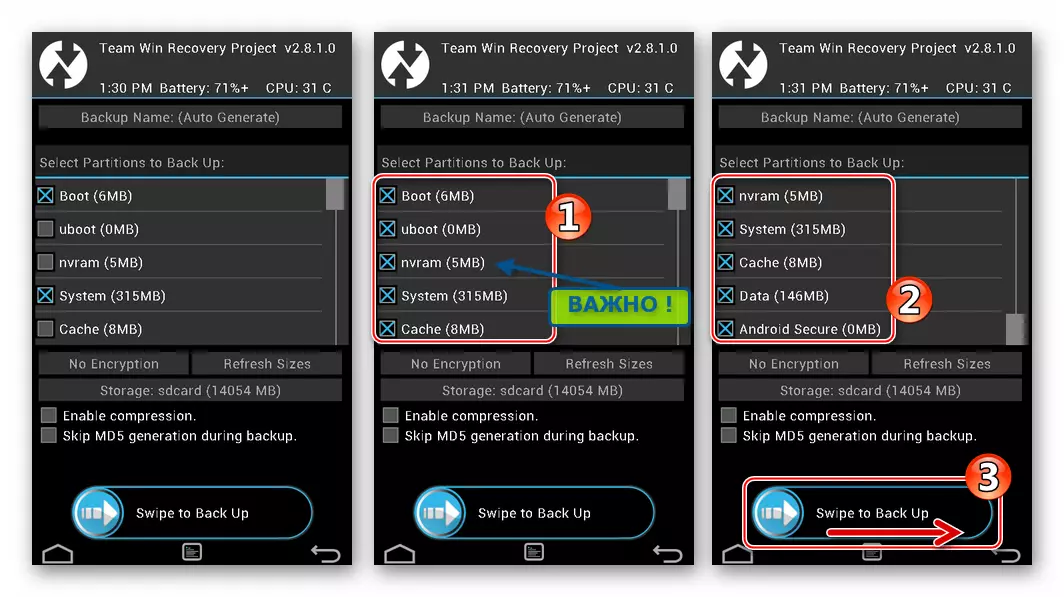
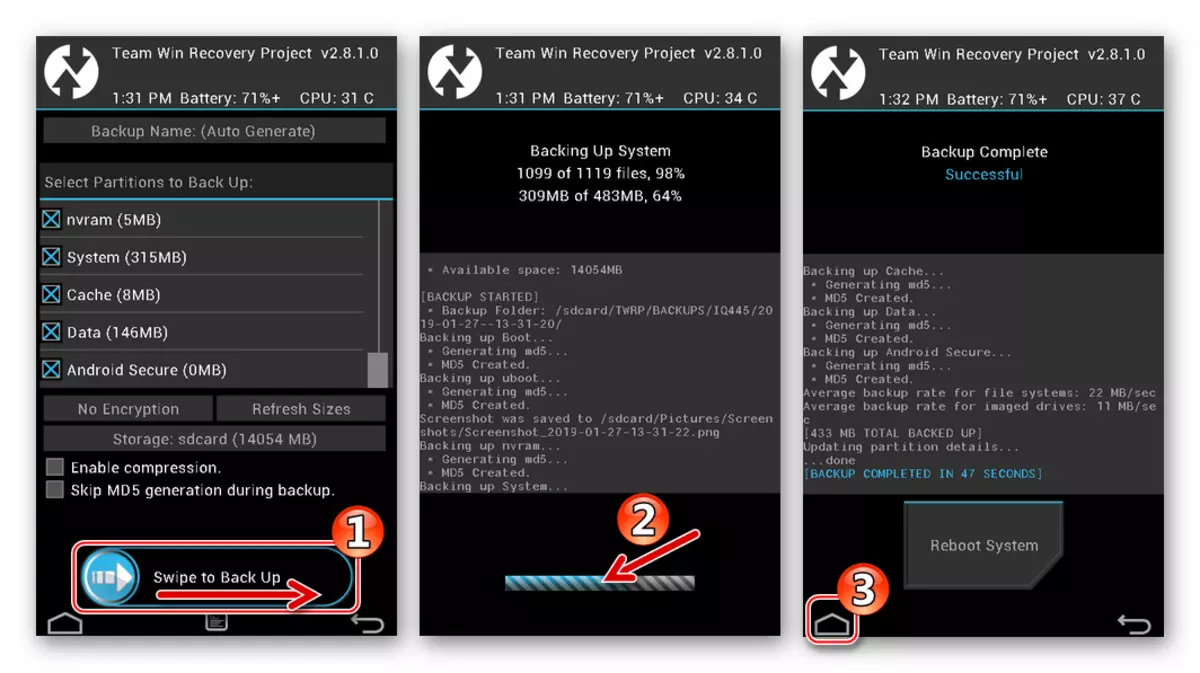
Pēc tam jūs varat atjaunot visu sistēmu vai NVRAM sistēmu, kas uzstādīta agrāk, ja šādas vajadzības. Lai to izdarītu, izmantojiet "atjaunošanas" sadaļas funkcionalitāti TWRP.
- Nākamais solis, kas nepieciešams neoficiālai OS pareizai uzstādīšanai un tās turpmākai darbībai, ir tālruņa atmiņas formatēšana:
- Izvēlieties "Wipe", pieskarieties Advanced Wipe.
- Instalējiet crossboxes izvēles rūtiņos netālu no visām atmiņas apgabaliem, izņemot (svarīgus!) SDCard un SD-ext. Uzsākt tīrīšanu, aktivizējot zvēlienu, lai noslaucītu elementu. Beigās procedūras, "noslaucīt pilnīgu veiksmīgu" paziņojumu tiks izsniegts, atgriezieties pie galvenā ekrāna atveseļošanos.
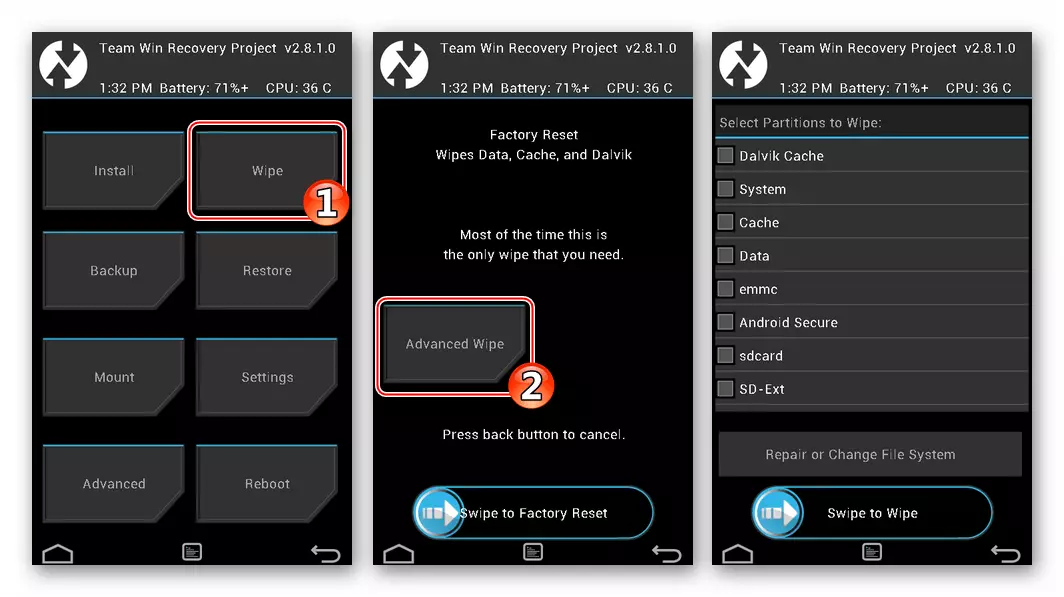
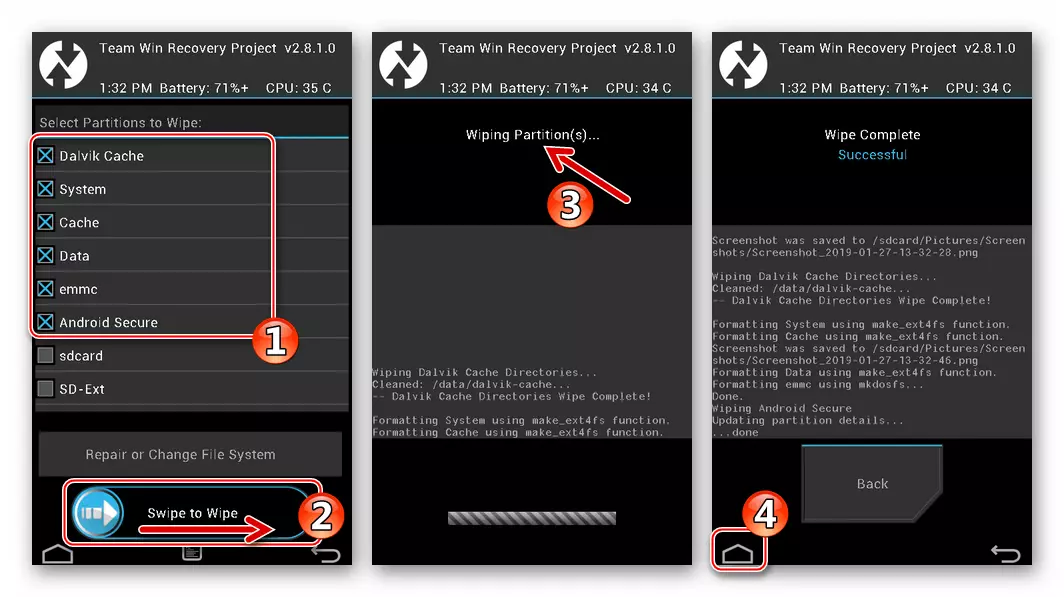
- Restartējiet TWRP, uz tās galvenajā ekrānā "Reboot", pēc tam izvēloties "Recovery" un pārslēdzot uzsākšanas reboot elementu pa labi.
- Instalējiet kastu:
- Noklikšķiniet uz "Install", pieskarieties programmaparatūras Zip faila nosaukumam un aktivizējiet zvēliens, lai apstiprinātu flash elementu.
- Pagaidiet, līdz mobilie darbības komponenti tiek pārnesti uz atbilstošajiem Lidmašīnas IQ445 atmiņas apgabaliem. Pēc procedūras pabeigšanas parādīsies "veiksmīgais" paziņojums un būs aktīvas pogas turpmākai rīcībai. Noklikšķiniet uz "Reboot sistēma".
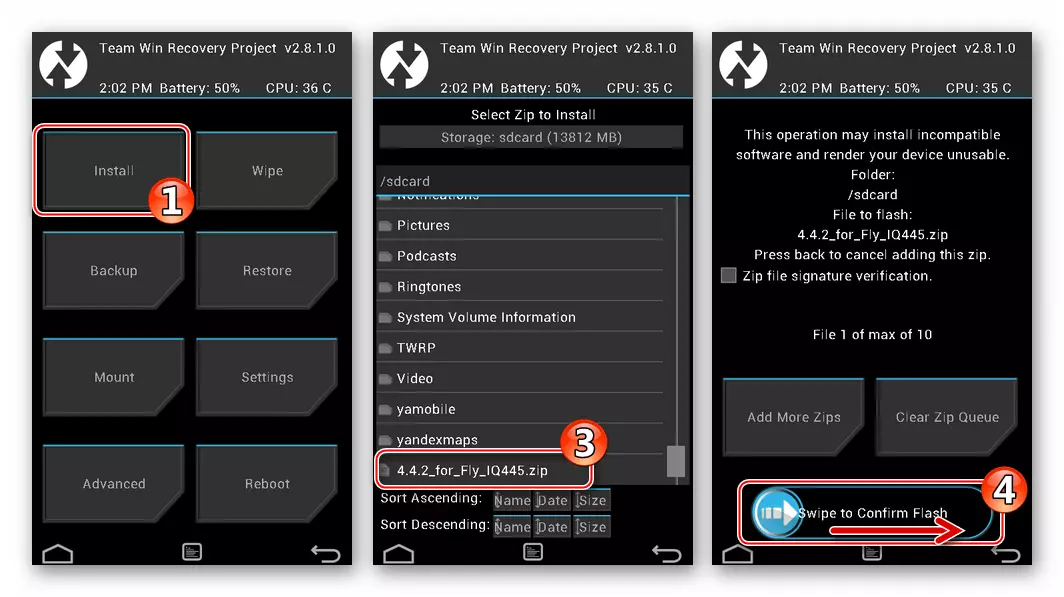
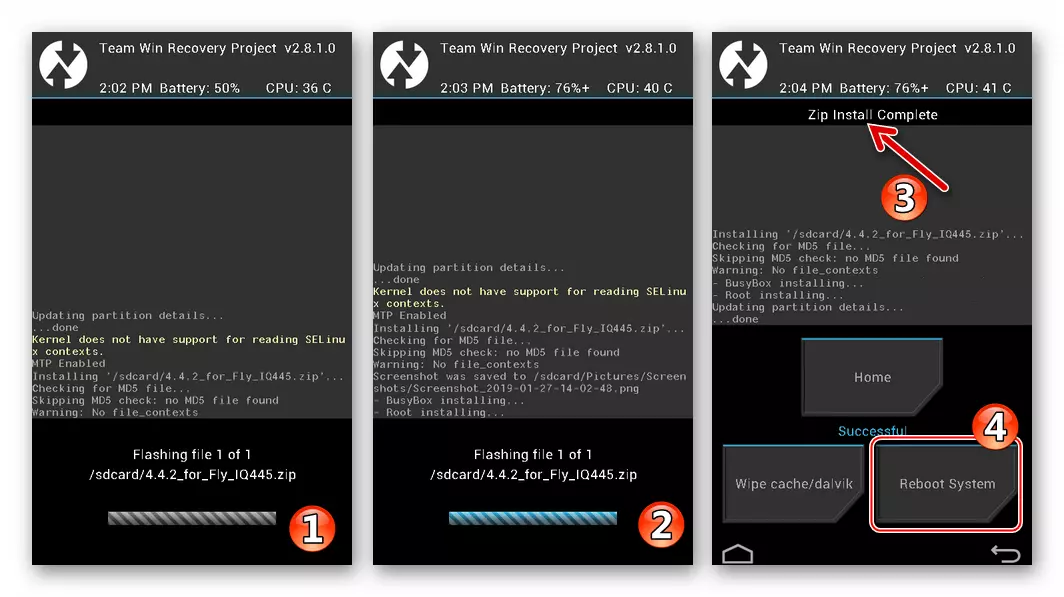
- Sagaida instalētās pasūtījuma uzsākšanu - ekrāns parādīsies, no kura sākas Android iestatījums.
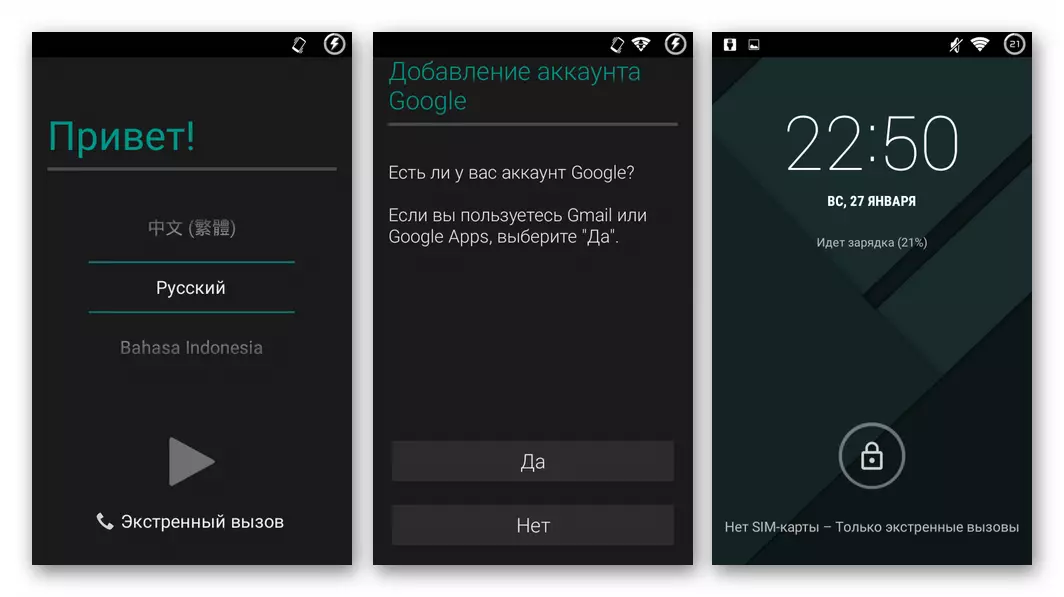
- Pēc galveno parametru izvēles jūs varat sākt pētīt jauno Android-Shell
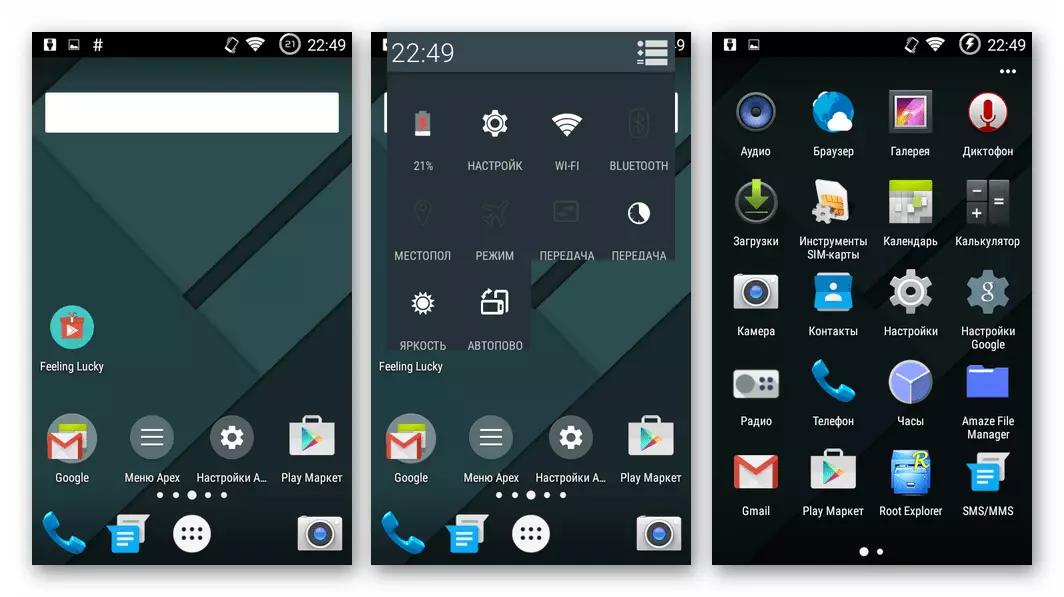
un turpmāka mobilā ierīces darbība.
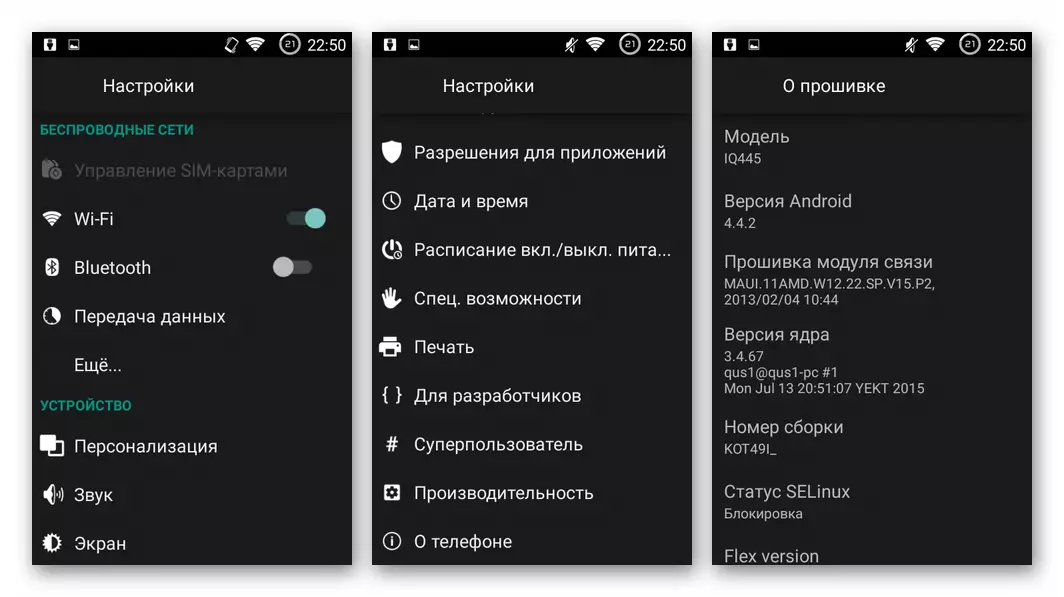
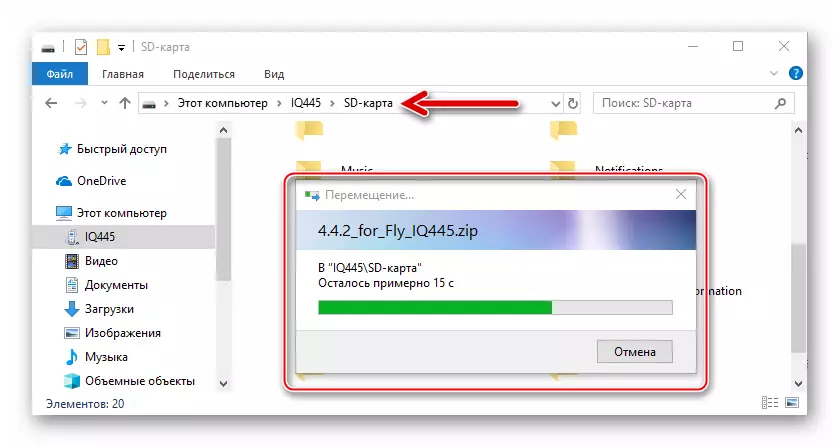
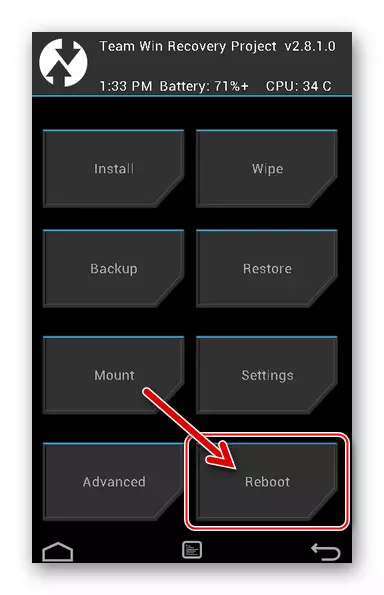
Secinājums
Apgūstot programmatūru un metodes, kas saistītas ar to, kas aplūkotas rakstā, jebkurš Fly IQ445 viedtālruņa lietotājs var instalēt, atjaunināt vai atjaunot Android operētājsistēmu, kontrolējot ierīci. Pievērojot pierādījumus, jūs varat pārliecināties, ka nav nepārvaramu šķēršļu, lai veiktu mirgošanas procedūru.
